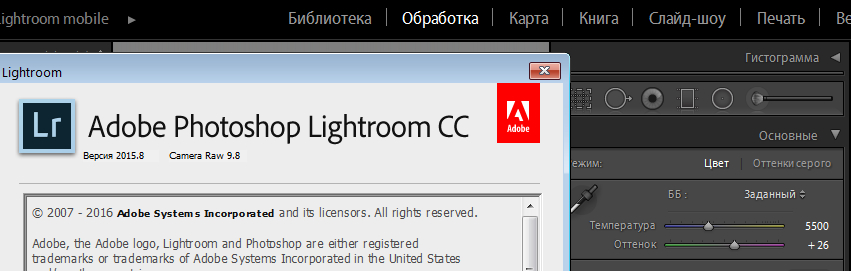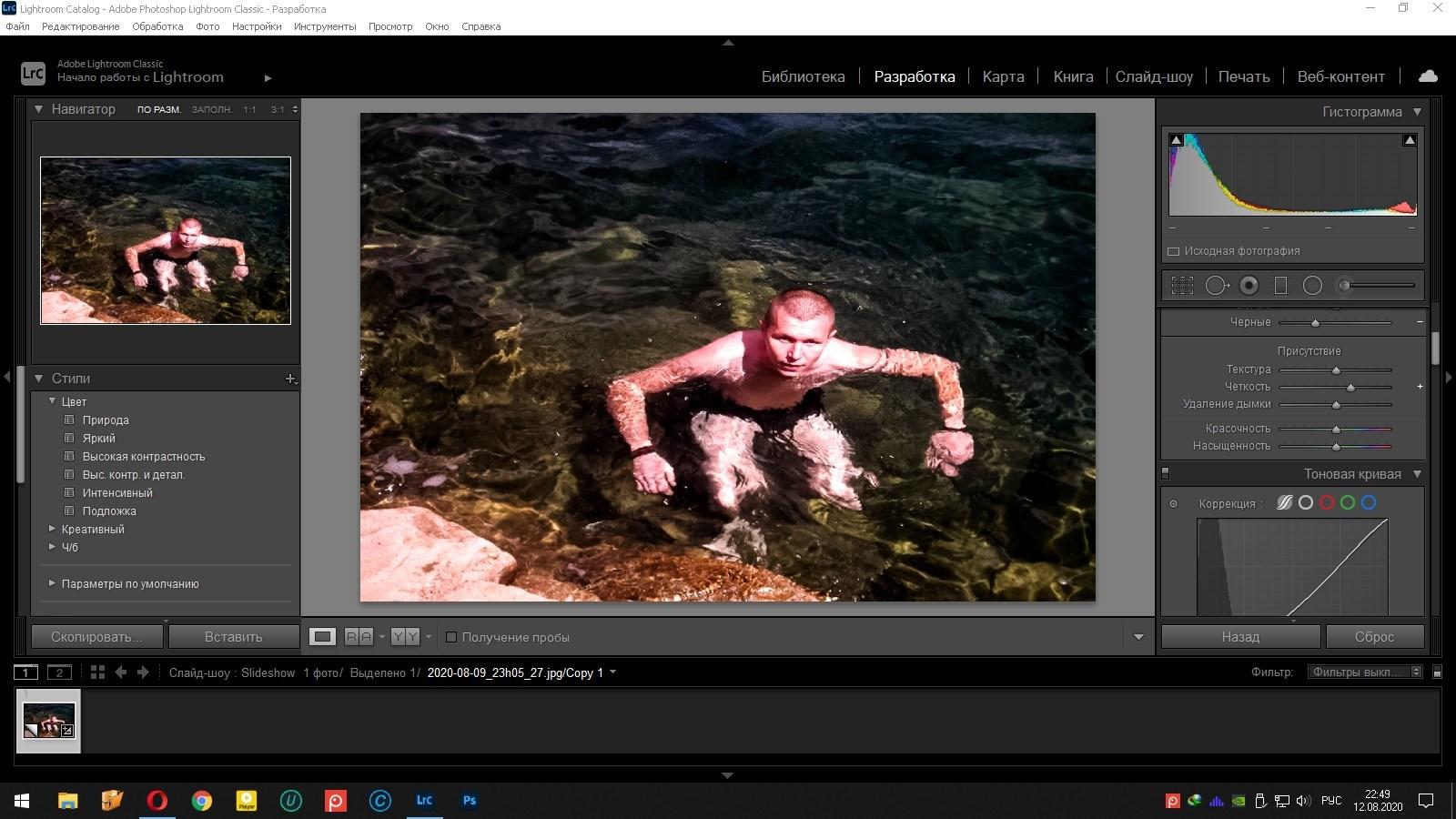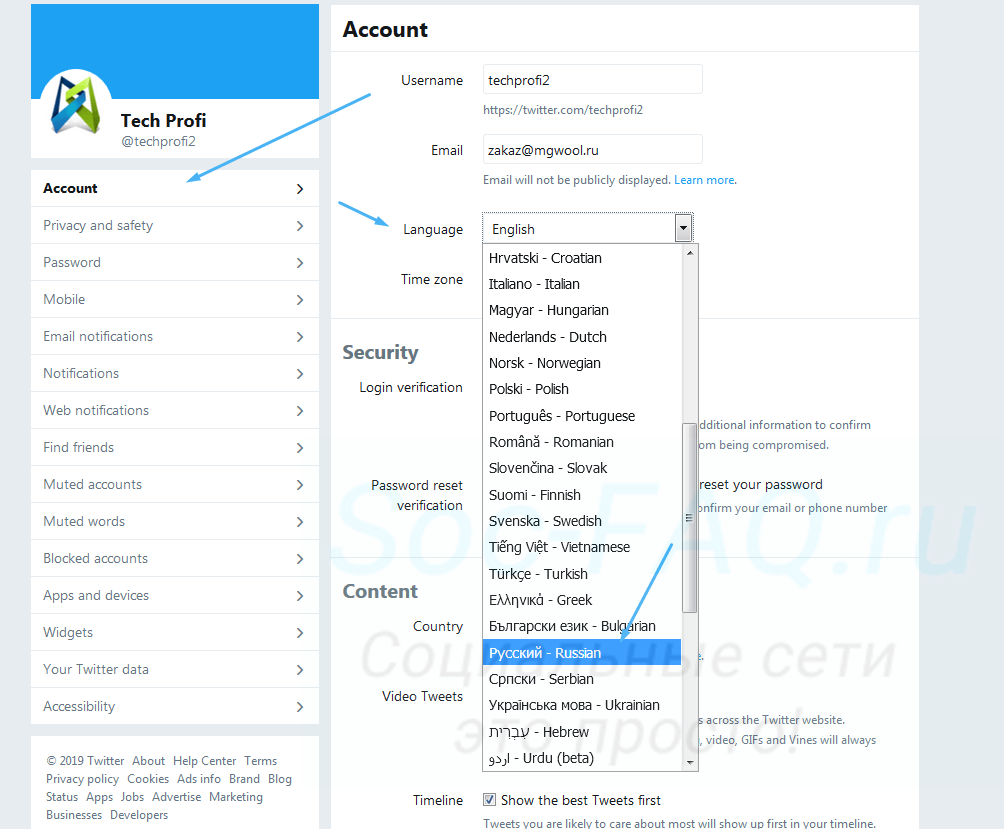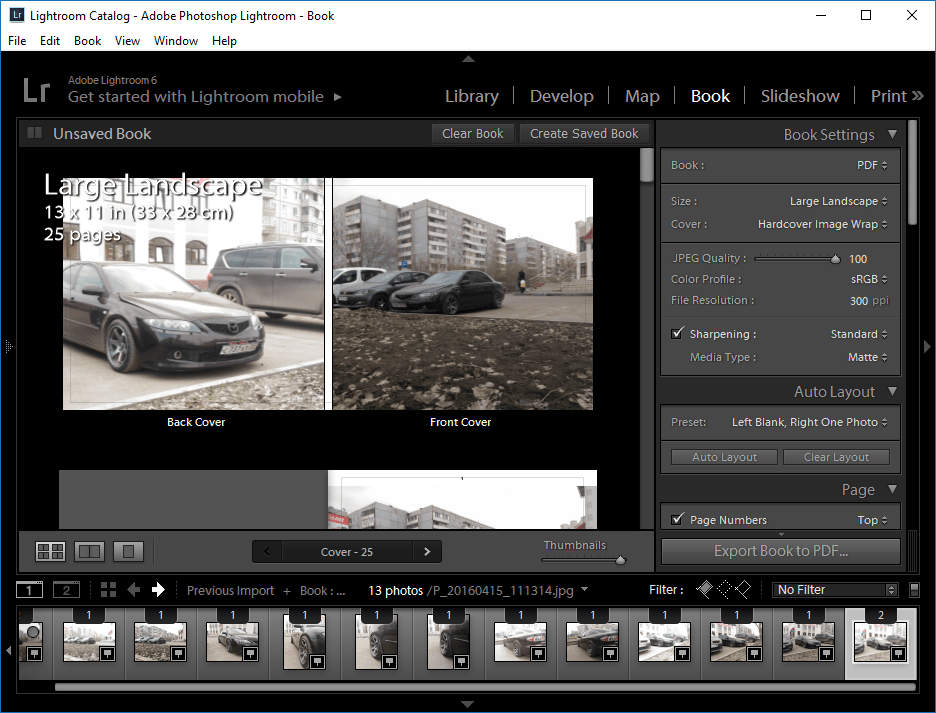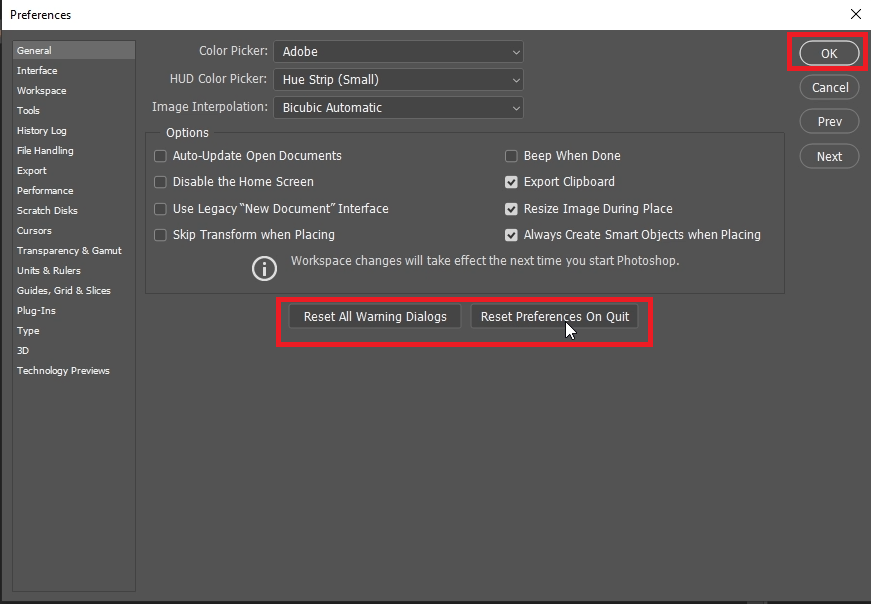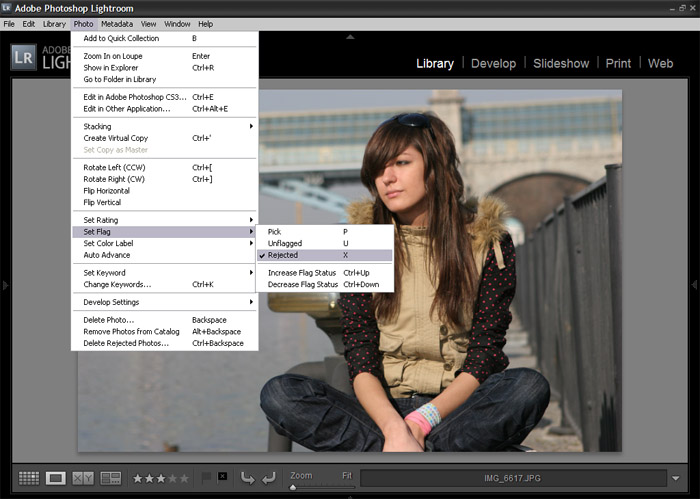Смена языка, используемого компьютером Mac
Компьютер Mac настроен для отображения языка страны или региона, где он был приобретен, но можно выбрать другой язык. Например, если компьютер Mac приобретен в США, но Вы работаете в основном на русском языке, можно настроить Mac для использования русского языка.
Можно также устанавливать различные языки для отдельных приложений. Например, когда в системе задан русский язык, можно отображать определенное приложение на английском.
Смена языка системы
На Mac выберите пункт меню Apple > «Системные настройки», затем нажмите «Язык и регион» .
Открыть настройки языка и региона
Нажмите «Основные».
Выполните одно из следующих действий.
Добавьте язык: Нажмите кнопку «Добавить» , выберите один или несколько языков в списке и нажмите «Добавить».
Список делится разделительной линией. Над разделительной линией отображаются языки, которые полностью поддерживаются macOS и на которых будут отображаться меню, сообщения, веб-сайты и т.

Если текст на выбранном языке невозможно ввести с помощью источника ввода, выбранного в меню ввода, то откроется список доступных источников ввода. Если источник ввода не был добавлен на этом этапе, его можно добавить позднее в панели «Источники ввода» настроек клавиатуры.
Если операционная система macOS или приложение поддерживает этот основной язык, на нем отображаются меню и сообщения. Если язык не поддерживается, будет использован следующий невыбранный язык в списке и т. д. Этот язык также может использоваться на веб-сайтах, поддерживающих его.
Порядок языков в списке определяет отображение текста при вводе символов шрифта, принадлежащего нескольким языкам.
 Если не латинские шрифты отображаются неверно на Mac.
Если не латинские шрифты отображаются неверно на Mac.
Если на Вашем Mac есть несколько пользователей и Вы хотите отображать выбранный Вами основной язык в окне входа для всех пользователей, нажмите всплывающее меню действий , затем выберите «Применить к окну входа».
Выбор языка для отдельных приложений
На Mac выберите пункт меню Apple > «Системные настройки», затем нажмите «Язык и регион» .
Открыть настройки языка и региона
Нажмите «Приложения».
Для этого выполните следующее:
Выбор языка для приложения. Нажмите кнопку добавления , выберите приложение и язык во всплывающих меню, затем нажмите «Добавить».
Выбор языка для приложения в списке. Выберите приложение, затем выберите новый язык во всплывающем меню.
Удаление приложения из списка. Выберите приложение, затем нажмите кнопку удаления . Для приложения будет использоваться язык по умолчанию.

Если приложение открыто, возможно, Вам потребуется закрыть его и открыть снова, чтобы увидеть изменения.
Как изменить язык в конкретном приложении на iPhone — Блог re:Store Digest
В iOS 13 можно изменить язык по умолчанию для новых приложений, а также выбрать необходимый для конкретных программ и игр, которые уже находятся в памяти устройства. В этой статье мы расскажем, как это сделать и зачем это нужно.
Зачем нужно менять язык в конкретном приложении
Если вы знаете английский на должном уровне, то это не станет для вас проблемой. Другое дело, если в своё время вы изучали немецкий, французский, итальянский или другой язык.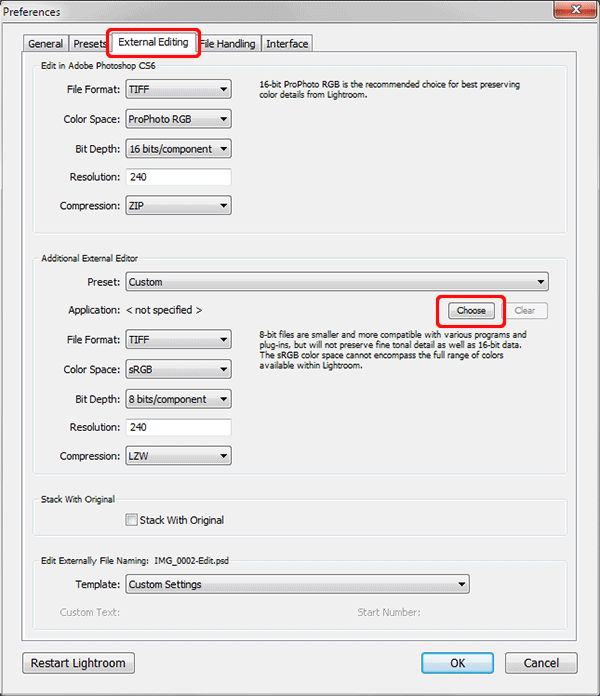 В этом случае вам точно будет удобнее использовать приложение без поддержки русского на одном из них.
В этом случае вам точно будет удобнее использовать приложение без поддержки русского на одном из них.
До выхода iOS 13 вы не могли выбрать необходимый язык для конкретного приложения. Теперь же у вас появилась возможность как определить приоритет языков для всех новых программ и игр, так и установить любой необходимый для конкретного софта. Вот как это сделать.
Страница re:Store в Instagram, который переведён на вьетнамский (слева) и греческий (справа) языки
Как задать предпочитаемый порядок языков в системе
Шаг 1. Откройте «Настройки».
Шаг 2. Перейдите в меню «Основные».
Шаг 4. Чтобы добавить в список новый язык, используйте кнопку «Добавить язык».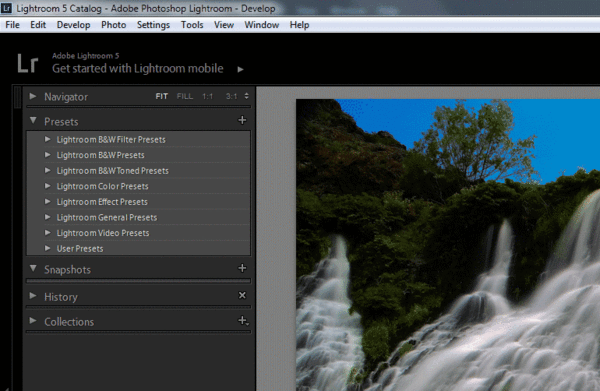
Чтобы изменить порядок языков, выберите возможность «Править».
Приложения будут использовать первый язык из этого списка по умолчанию. Если какое-то его не поддерживает, оно будет переходить дальше по списку сверху вниз, пока не найдёт тот, с которым работает.
Как выбрать язык для конкретной программы
Шаг 1. Откройте «Настройки».
Шаг 2. Перейдите в меню приложения, язык которого необходимо изменить.
Шаг 3. Разверните пункт «Язык» в разделе меню «Предпочитаемый язык».
Шаг 4. Выберите необходимый язык: в разделе меню «Предложенные языки» будет список из тех, которые добавлены в перечень предпочитаемых, в «Другие языки» — остальные.
В этом меню показываются только те варианты, которые поддерживаются конкретным приложениям. Язык в программе моментально меняется после выбора необходимого в «Настройках».
Язык в программе моментально меняется после выбора необходимого в «Настройках».
Изменение языка ввода по умолчанию в Windows
Язык, используемый по умолчанию для приложений Office, совпадает со стандартным языком ввода в операционной системе Windows. Например, если по умолчанию в Windows используется русский язык, то он будет языком Office.
Если у вас есть подписка на Microsoft 365 для семьи или персональный или разовая покупка Office 2016 и вы хотите окончательно изменить язык установки Office, см. другой вариант в этой Office.
Изменение языка ввода по умолчанию для Windows
В Windows 10 и Windows 8 (относится к Office 2007, 2010, 2013 и 2016)
-
В меню Пуск откройте панель управления.
-
В разделе Часы, язык и регион нажмите Изменение способа ввода.

Примечание: Если вы не видите раздел Часы, язык и регион, щелкните Категория в меню Просмотр по в верхней части страницы.
-
Необязательно: нажмите кнопку Добавить язык,
-
Выберите язык, щелкните Параметры, затем выберите Добавить метод ввода, чтобы добавить нужный язык ввода. Первым в списке языков указывается язык по умолчанию.
В Windows 7 (относится к Office 2007, 2010, 2013 и 2016)
-
Нажмите кнопку Пуск и выберите Панель управления.
-

Примечание: Если вы не видите раздел Часы, язык и регион, щелкните Категория в меню Просмотр по в верхней части страницы.
-
В диалоговом окне Язык и региональные стандарты на вкладке Языки и клавиатуры нажмите кнопку Изменить клавиатуру.
-
В списке Язык ввода по умолчанию
Если язык, который нужно использовать в качестве языка ввода по умолчанию, отсутствует в списке, выполните действия 5–8.
-
В области Установленные службы нажмите кнопку Добавить.
-
Разверните язык, который нужно использовать в качестве языка ввода по умолчанию, а затем разверните узел Клавиатура.

-
Установите флажок для клавиатуры или редактора метода ввода (IME), который нужно использовать, и нажмите кнопку ОК. Язык будет добавлен в список Язык ввода по умолчанию.
Чтобы предварительно просмотреть раскладку клавиатуры, нажмите кнопку Просмотр.
-
В списке Язык ввода по умолчанию выберите язык, который необходимо использовать в качестве языка по умолчанию.
К началу страницы
В Windows Vista (относится к Office 2007 и 2010)
-
Нажмите кнопку Пуск и выберите Панель управления.
-
В разделе Часы, язык и регион нажмите кнопку Смена клавиатуры или других способов ввода.

Примечание: В классическом виде дважды щелкните пункт Язык и региональные стандарты, а затем перейдите на вкладку Языки и клавиатуры.
-
На вкладке Языки и клавиатуры диалогового окна Язык и региональные стандарты нажмите кнопку Изменить клавиатуру.
-
В списке Язык ввода по умолчанию диалогового окна Языки и службы тестового ввода выберите язык, который требуется использовать по умолчанию.
Если язык, который нужно использовать в качестве языка ввода по умолчанию, отсутствует в списке, выполните действия 5–8.
Примечание: Выбранный язык по умолчанию применяется ко всем приложениям на компьютере, использующим этот параметр, включая программы других производителей.

-
В области Установленные службы нажмите кнопку Добавить.
-
Разверните язык, который нужно использовать в качестве языка ввода по умолчанию, а затем разверните узел Клавиатура.
-
Установите флажок для клавиатуры или редактора метода ввода (IME), который нужно использовать, и нажмите кнопку ОК. Язык будет добавлен в список Язык ввода по умолчанию.
Чтобы предварительно просмотреть раскладку клавиатуры, нажмите кнопку Просмотр.
-
В списке Язык ввода по умолчанию выберите язык, который необходимо использовать в качестве языка по умолчанию.
К началу страницы
В Windows XP (относится к Office 2007 и 2010)
-
Нажмите кнопку Пуск и выберите Параметры > Панель управления.

-
Выберите категорию Дата, время, язык и региональные стандарты и щелкните значок Язык и региональные стандарты.
Примечание: В классическом виде дважды щелкните значок Язык и региональные стандарты.
-
В диалоговом окне Язык и региональные стандарты на вкладке Языки в разделе Языки и службы текстового ввода нажмите кнопку Подробнее.
-
В списке Язык ввода по умолчанию диалогового окна Языки и службы тестового ввода выберите язык, который требуется использовать по умолчанию.
Если язык, который нужно использовать в качестве языка ввода по умолчанию, отсутствует в списке, выполните действия 5–7.
Примечание: Выбранный язык по умолчанию применяется ко всем приложениям на компьютере, использующим этот параметр, включая программы других производителей.

-
В области Установленные службы нажмите кнопку Добавить.
-
В диалоговом окне Добавление языка ввода выберите нужный язык в списке Язык ввода и нажмите кнопку ОК.
-
В списке Язык ввода по умолчанию выберите язык, который будет использоваться в качестве языка по умолчанию.
К началу страницы
См. также
Выбор дополнительного языка и настройка языковых параметров в Office
Проверка орфографии и грамматики на другом языке в Office
Настройка или переключение языка раскладки клавиатуры
Изменение или выбор стандартного шрифта в Outlook
Изменение или выбор стандартного шрифта в Word
Интерфейс Adobe Lightroom.
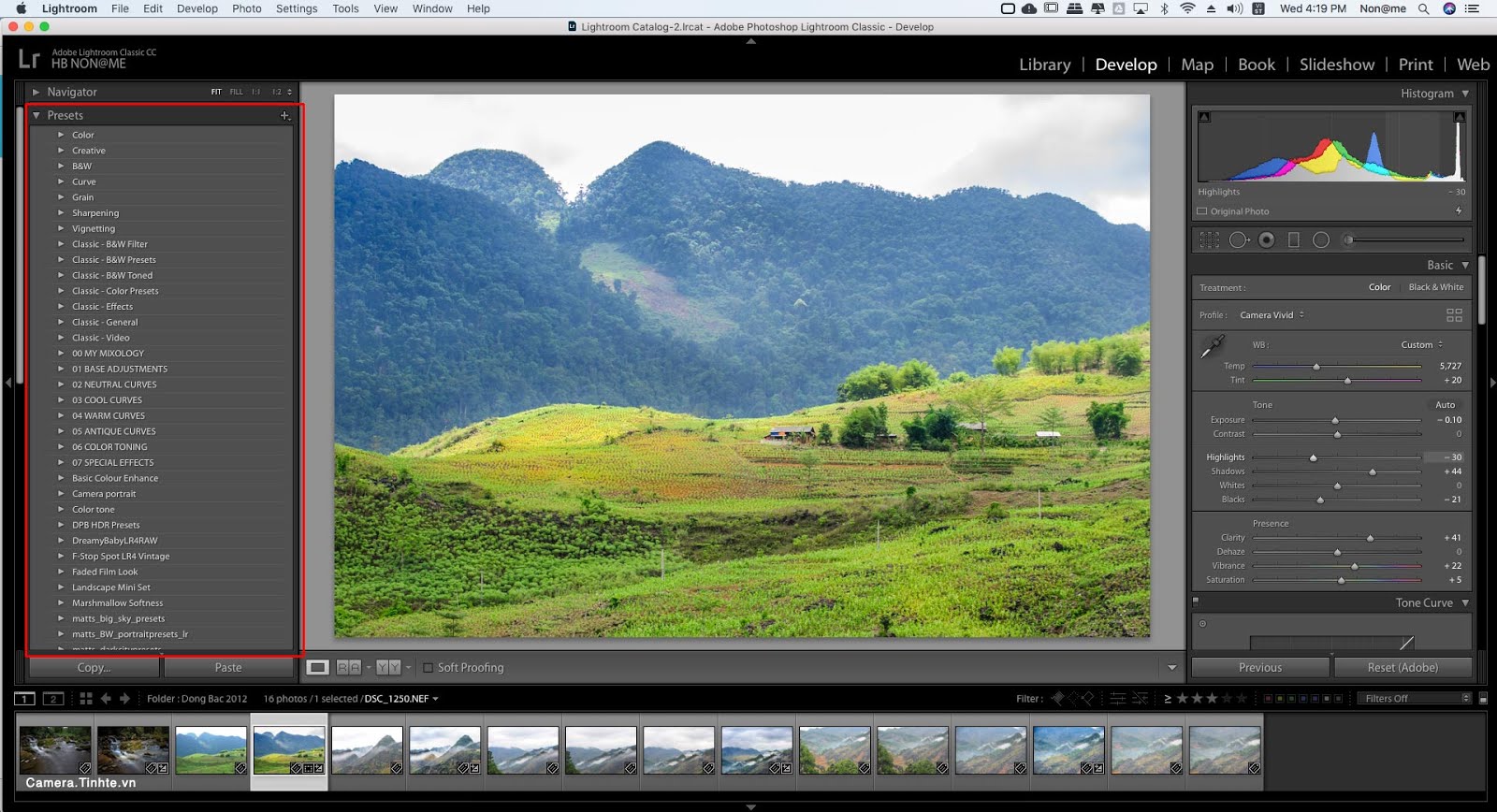 Учимся работать эффективно. Публикация №1.: awo_onyshchenko — LiveJournal
Учимся работать эффективно. Публикация №1.: awo_onyshchenko — LiveJournalКак и обещал, начинаю серию публикаций по Adobe Lightroom.
На данный момент у меня уже есть несколько несистемных постов на эту тему:
[1] Поканальные кривые в Lightroom 4 BETA.
[2] Реализация возможности Soft Proof в Lightroom 4 BETA.
[3] И написанная по следам поста Сергея Доли статья «Некоторые моменты работы в Lightroom» .
Введение.
После написания последней статьи, понял, что не стоит в одной публикации затрагивать большое число вопросов.
Это резко увеличивает объём, что делает статью нечитабельной.
Гораздо лучше писать публикации, подробно раскрывающие небольшое количество вопросов.
Несколько общих замечаний:
1. Все примеры рассматриваются на примере Lightroom 4.1, версия процесса: 2012.
2. Все хоткеи, упоминаемые в публикациях, работают только при активной английской раскладке клавиатуры.
3. Все хоткеи приводятся для компьютеров под управлением Windows.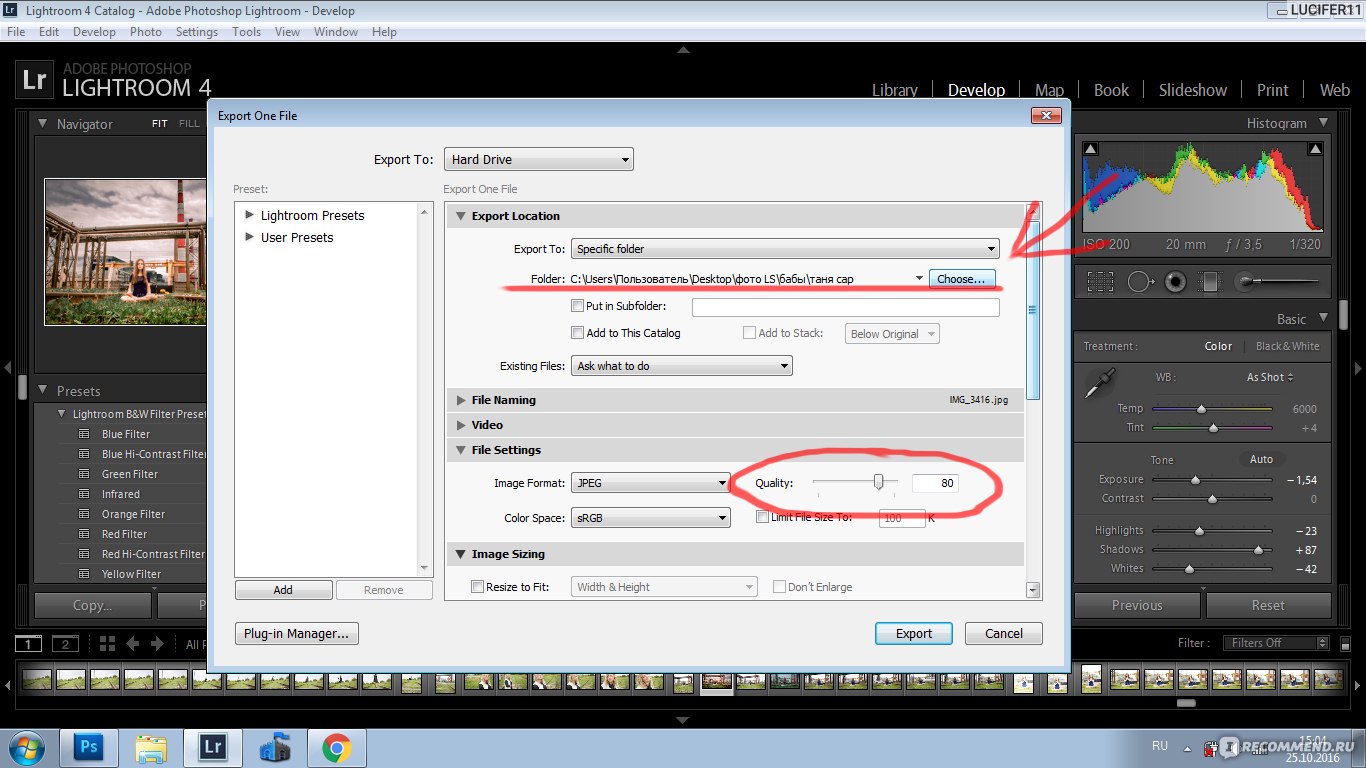
Если Вас интересует только отдельный вопрос — щёлкните по нему в оглавлении.
Оглавление:
1. Создание, редактирование и удаление пользовательского шаблона метаданных (контактная информация).
2. Панели, управление их отображением.
3. Переключение между модулями Lightroom.
4. Отображение информации в модуле Library. Тонкие настройки режима.
5. Navigator, настройка его параметров.
6. Приглушенный и погашенный режимы отображения.
7. Два полезных совета.
8. Перечень описанных хоткеев.
9. Резюме
1. Создание, редактирование и удаление пользовательского шаблона метаданных (контактная информация).
В публикации [3] я рассказал, как использовать при вводе собственный шаблон метаданных с контактной информацией.
Однако не показал, как он создаётся, редактируется и (самое неочевидное!) — как удаляется.
В правом верхнем углу интерфейса импорта снимков, есть выпадающий список Metadata.
Выпадающее меню содержит следующие позиции:
рис. 01.
01.
Если Ваш пресет уже готов, то просто выберите его, и Ваши метаданные будут внедрены во все импортируемые кадры.
Если хотите создать новый — выбор очевиден.
Если же выберете пункт «Edit», то откроется следующее окно:
рис. 02.
В нём Вы можете отредактировать, переименовать или удалить свой пресет.
Последнее, ИМХО, далеко не очевидно: опция «удаления» помещена в меню редактирования.
Вернуться к оглавлению.
2. Панели, управление их отображением.
Интерфейс Lightroom включает в себя семь модулей:
— Library
— Develop
— Map
— Book
— Slideshow
— Print
— Web
Назначение которых очевидно из самих названий.
В своих публикациях я буду рассматривать только 2 первых модуля.
Их интерфейс состоит из 5-ти основных панелей:
— панель задач (сверху)
— лента кадров (снизу)
— левая панель
— правая панель
— рабочее окно (в центре).
Все эти панели показаны на анимированном рис.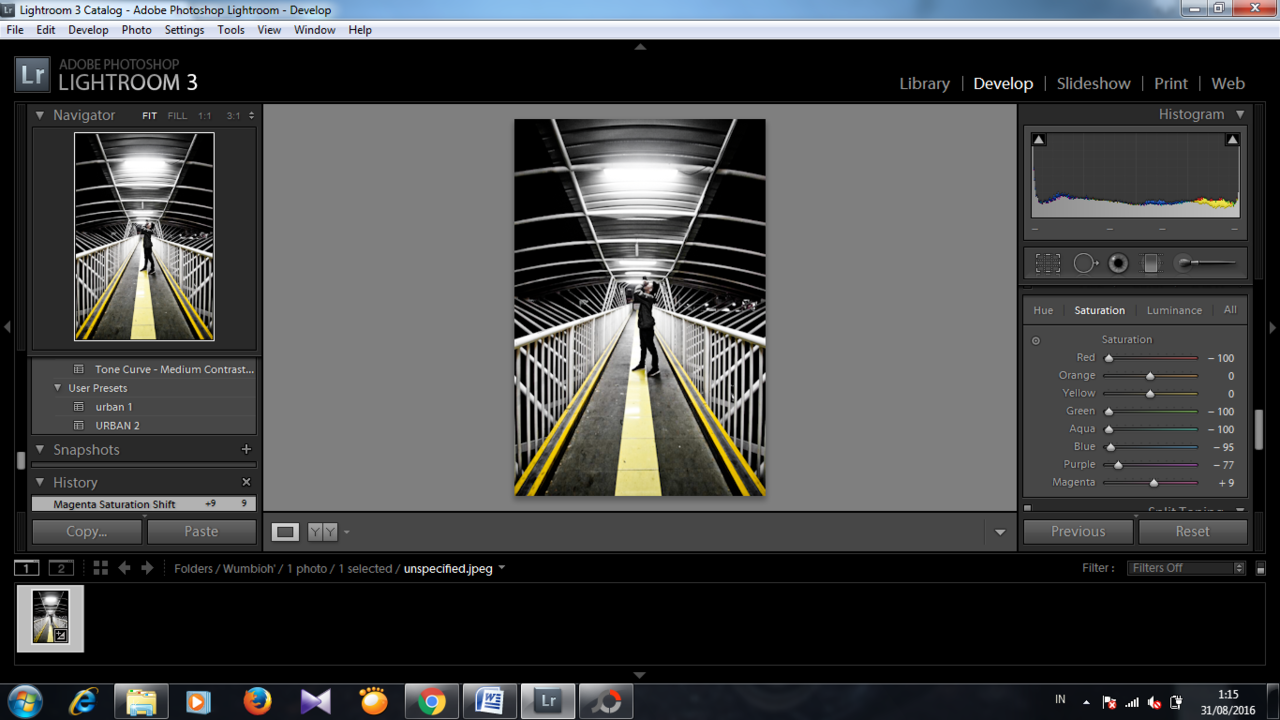 03:
03:
рис. 03.
Включить/выключить основные панели можно, щёлкнув мышью по соответствующему треугольничку:
рис. 04.
Полагаю, что интерфейс Lightroom можно назвать одним из самых гибких.
Продемонстрирую это на примере управления панелями.
Если щёлкнуть по любому из треугольничков правым кликом, то откроется соответствующее меню (рис. 05):
рис. 05.
У нас есть выбор из 4 режимов:
1. Auto Hide & Show — стремясь к максимальной автоматизации, Adobe создала этот режим, при котором соответствующая панель по умолчанию скрыта.
Однако, стоит поместить указатель мыши в её область — и она автоматически появляется.
Когда указатель покидает эту область — панель автоматически скрывается.
Как обычно, подобные стремления приводят к результатам, противоположным желаемому.
Стоит случайно двинуть мышку чуть в сторону, и неожиданно, как чёрт из табакерки, выскакивает панель.
Или исчезает…
По словам Келби (и я с ним в этом полностью согласен), многих юзеров эти слишком разумные автоматические панели доводят до ненависти :о))
2. Auto Hide — активируете панель щелчком, а исчезает она автоматически, когда курсор покидает её область.
Auto Hide — активируете панель щелчком, а исчезает она автоматически, когда курсор покидает её область.
В два раза лучше, чем первый вариант, но тоже злит.
3. Manual — проверенное жизнью ручное управление, которое выбрал я, что и вам советую.
И появляется, и исчезает панель только по щелчку мыши.
4. Sync with Opposite Panel — интересная возможность, когда Lightroom синхронизирует каждую панель с противоположной.
Т.е. одним щелчком мы активируем/скрываем одновременно правую и левую, либо верхнюю и нижнюю панели.
Определённый смысл в этом есть, но всё же мой выбор — Manual.
Помимо вышеописанных манипуляций с треугольничками, это можно делать с помощью F-клавиш:
— верхняя и нижняя панели — клавиши F5 и F6 соответственно;
— левая и правая панели — клавиши F7 и F8 соответственно.
Нажатие «Tab» скрывает/активирует правую и левую панели одновременно.
Комбинация «Shift + Tab» делает это со всеми 4-мя основными панелями одновременно.
Не все панели одинаково важны и нужны на том, или ином этапе работы.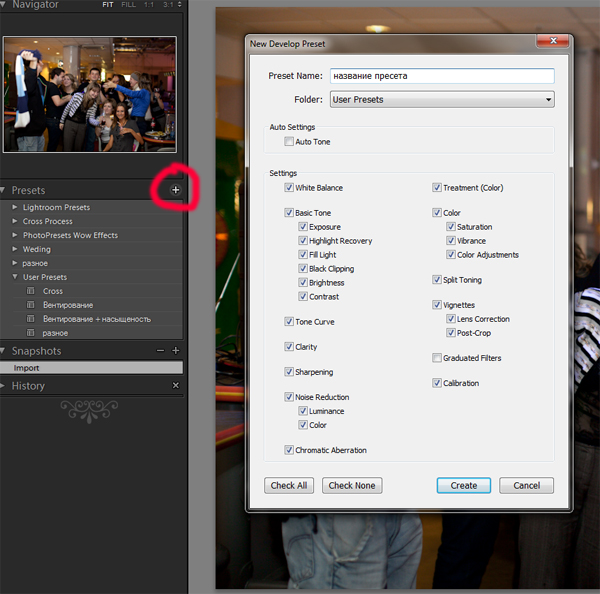
Стремясь увеличить рабочую область, мы можем (и должны) в некоторых случаях скрывать часть из них.
При этом, Lightroom всё время стремится максимизировать рабочее окно.
Как это происходит, показано на рис. 06:
рис. 06.
Помимо всего перечисленного, в нижней части рабочего окна есть ещё одна, вспомогательная панель, органы управления которой мы рассмотрим в следующих публикациях.
Скрыть/активировать её можно, нажав клавишу «T»:
рис. 07.
Вернуться к оглавлению.
3. Переключение между модулями Lightroom.
Наименее функциональной из всех панелей является верхняя панель задач.
Фактически, она даёт только возможность переключаться мышью между модулями Lightroom.
Это можно делать и без мыши, нажатием комбинации «Ctrl + Alt + цифра», где цифра (от 1 до 7) — порядковый номер модуля слева — направо.
Мы рассматриваем лишь два первые из них: Library и Develop.
Для них есть одноклавишные «переключатели».
Модуль Library активирует нажатие клавиши «G», а модуль Develop — «D».
Если комбинация Develop — «D» очевидна и легко запоминается, то сочетание Library — «G» — поначалу удивляет.
Но смысл есть и здесь: «G» — первая буква от слова Grid (сетка), что отражает сеточную форму представления превью снимков в модуле Library:
рис. 08.
Вернуться к оглавлению.
4. Отображение информации в модуле Library. Тонкие настройки режима.
Нажмём клавишу «G» и попадём в модуль Library.
Всё центральное окно в нем занято «сеткой» из превью кадров данной сессии.
Область, окружающая каждое превью, называется ячейкой.
Предусмотрено 3 режима показа ячейки:
1. ячейка пуста.
2. ячейка содержит порядковый номер кадра в данной фотосессии.
3. ячейка содержит подробную информацию о кадре.
Переключаются эти режимы последовательными нажатиями клавиши «J»:
рис. 09.
Так выглядит ячейка в максимально информативном третьем режиме:
рис.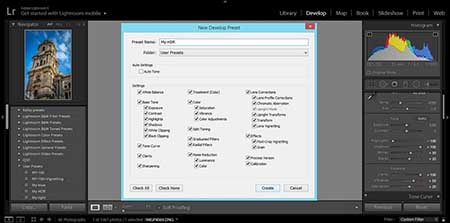 10.
10.
В верхней части выводится 4 параметра данного кадра.
А в нижней — присвоенный кадру рейтинг (количество звёздочек), и цветовая метка.
Если цветовая метка задана, то превью выделяется рамкой соответствующего цвета.
Зная гибкость интерфейса Lightroom, мы понимаем, что наверняка имеется возможность настроить выводимые параметры.
Так и есть: правый щелчок по области ячейки, обрамляющий превью, открывает следующее меню:
рис. 11.
В нём выбираем самый нижний пункт View Options.
Открывается соответствующее окно:
рис. 12.
Красной рамкой выделена секция, в которой можно задать любой из 4-ёх выводимых параметров.
Выбор весьма богат.
Если, например, щелкнуть по правому верхнему параметру в выделенной красной рамкой секции (у меня для него выбрано значение «F-Stop»), то откроется немалый список с вариантами:
рис. 13.
Таким образом, каждый может выбрать именно те параметры кадра, которые ему важно видеть сразу, ещё в сеточном режиме.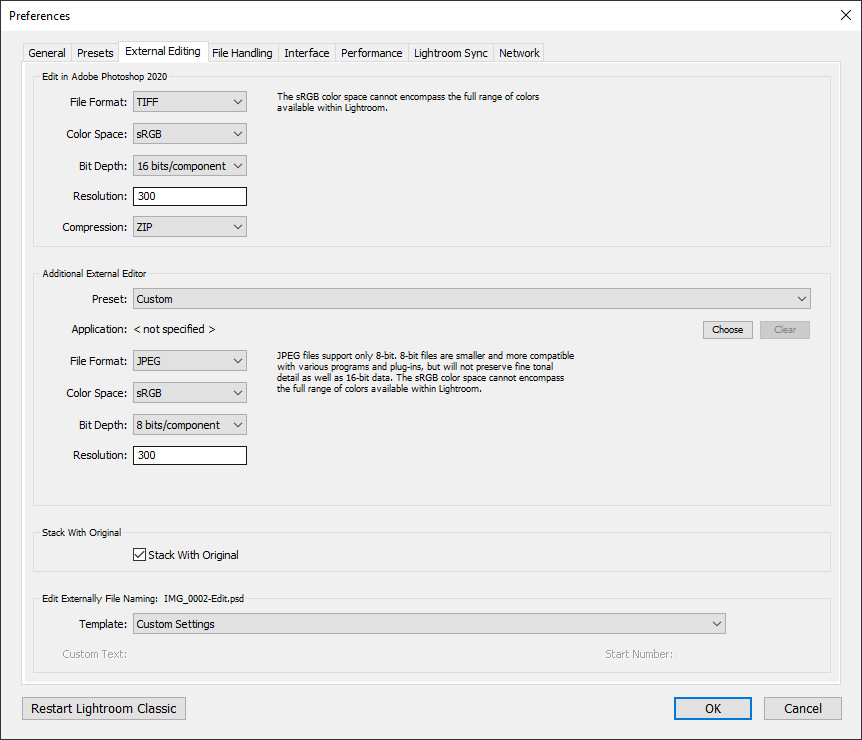
В правом нижнем углу рабочего окна есть ползунок Thumbnails (миниатюры).
С его помощью можно регулировать размер ячеек в сетке превью:
рис. 14.
То же самое можно делать клавишами «+» и «-«.
Вернуться к оглавлению.
5. Navigator, настройка его параметров.
В левом верхнем углу интерфейса Lightroom находится важный элемент: Navigator.
Он состоит из превью кадра, над которым расположены кнопки Fit, Fill, 1:1, 1:2 и значок раскрывающегося списка.
Первые 3 позиции жёстко заданы.
А четвертую можно менять, выбрав желаемое из этого списка, который содержит множество возможных масштабов вывода, как с уменьшением, так и с увеличением:
рис. 15.
Щелчки мыши по этим кнопкам позволяют масштабировать изображение в рабочем окне.
Анимированный рис. 16 показывает работу этих элементов в модуле Library:
рис. 16.
Если Вы выбрали масштаб, при котором картинка не помещается целиком в рабочем окне, например, «1:1», то в окне Navigator-а появляется белая рамочка, очерчивающая ту часть кадра, которая отображается в рабочем окне.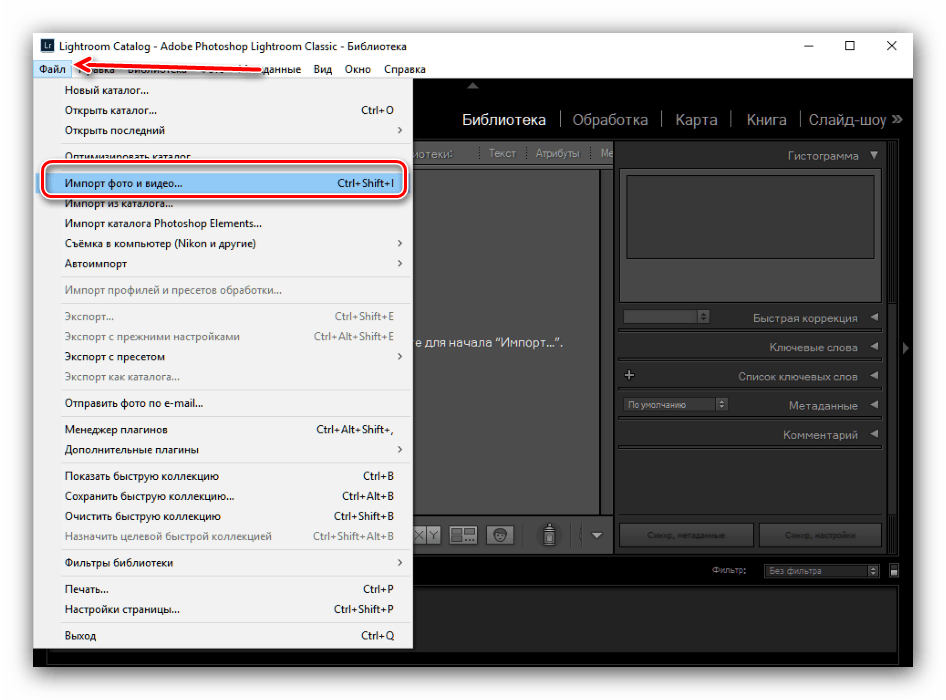
Если Вы захватите эту рамочку мышью и будете её перемещать прямо в окне Navigator-а, то соответственно будет изменяться изображение в рабочем окне:
рис. 17.
Такая навигация очень удобна, если у Вас небольшой монитор, и/или многомегапиксельная камера, вроде Nikon D800.
И ещё: находясь в сеточном режиме модуля Library, для масштабирования выбранного кадра можно просто нажать «Space».
Картинка в рабочем окне изменит свой размер.
Последующее нажатие «G» вернёт Вас к сеточной форме отображения.
Если Вас не устраивает масштаб, в который переводит изображение нажатие «Space», то, находясь в этом режиме, измените масштаб на любой другой.
Lightroom запомнит Ваш выбор, и в дальнейшем нажатие пробела будет масштабировать картинку в соответствии с ним.
Я для себя «настроил пробел» на режим Fill, при котором масштаб отображения привязан к текущему размеру рабочего окна.
Помимо этого, есть возможность масштабирования всего окна, занимаемого Lightroom на Вашем мониторе.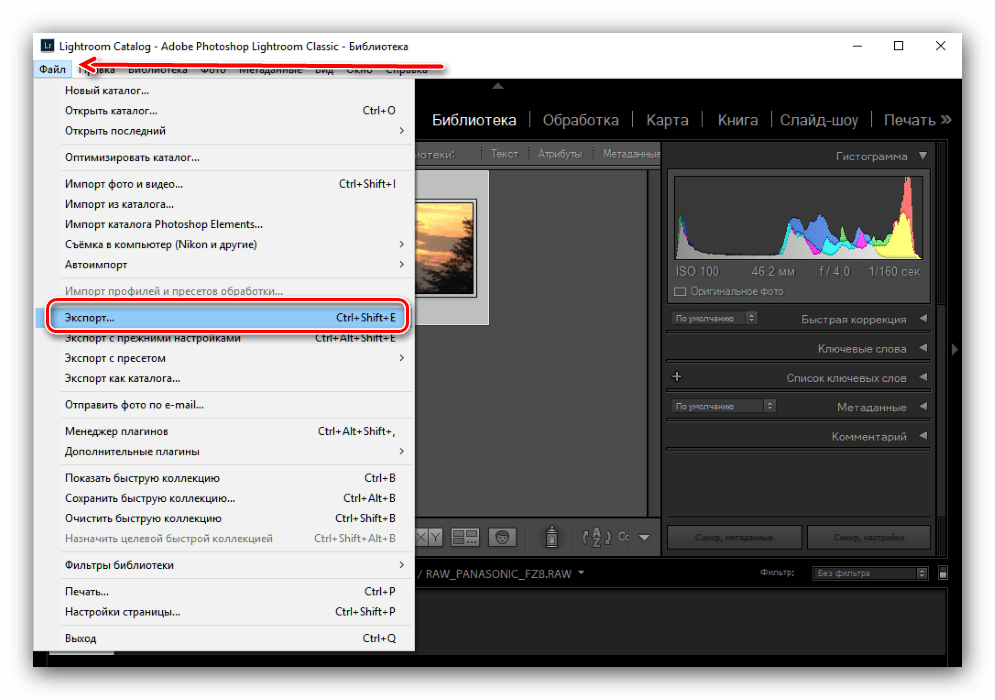
Реализовано два возможных варианта, для активации которых следует последовательно нажимать клавишу «F».
Пример этого можно увидеть ниже, на рис. 20.
Вернуться к оглавлению.
6. Приглушенный и погашенный режимы отображения.
Все, кто работает с цифровыми фотографиями, знают, как часто возникает необходимость максимально выделить фото на фоне окружения.
Это полезно и при первичном просмотре, когда мы отбираем самые удачные снимки, и отбраковываем неудачные.
И при обработке, когда нам нужно визуально оценить результаты внесения в картинку тонких коррекций.
И при демонстрации снимков клиенту либо друзьям.
Разумеется, в Adobe не могли об этом не знать.
В интерфейсе Lightroom присутствуют 2 варианта подобного режима: приглушённый (Lights Dim) и погашенный (Lights Out).
Включаются они последовательным нажатием клавиши «L»:
рис. 18.
В приглушенном режиме окружение изображения затемняется, при этом все элементы интерфейса остаются рабочими.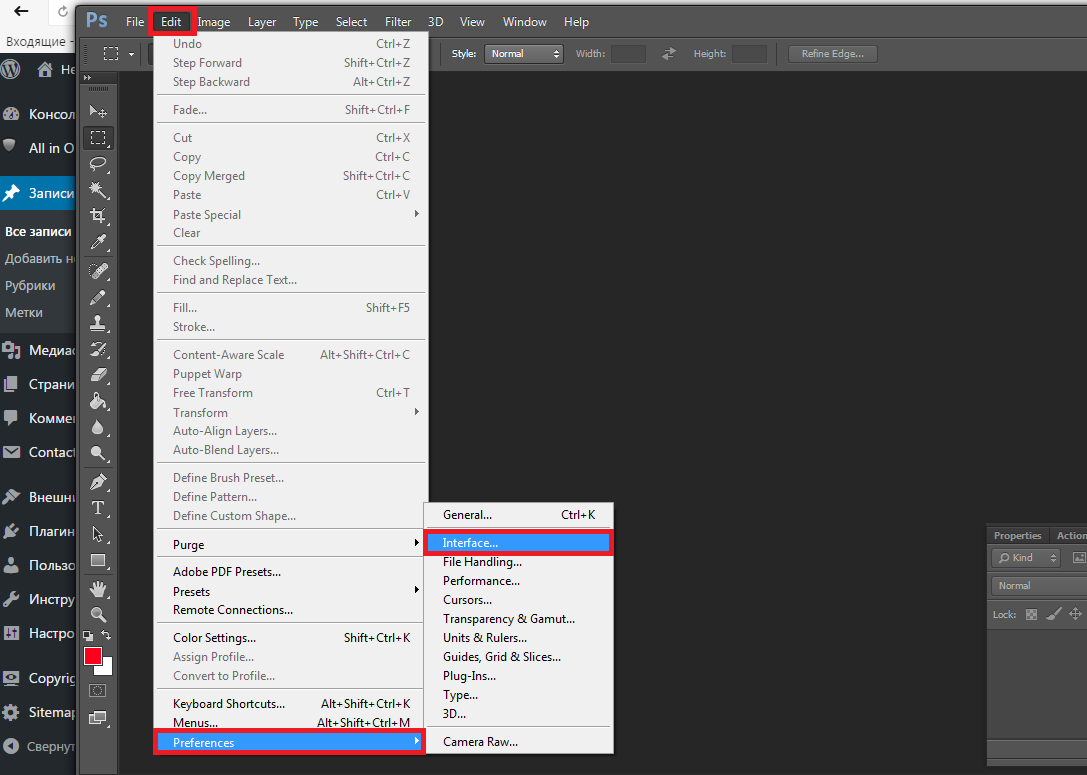
Разумеется, пользователю дана возможность регулировать степень затемнения окружения в приглушённом режиме.
Делается это в меню Edit -> Preferences -> Interface:
рис. 19.
В погашенном режиме степень затемнения всегда 100%.
Все описанные ранее режимы могут сочетаться с приглушённым и погашенным.
Например, пусть активно сеточное представление превью в модуле Library.
Мы хотим продемонстрировать снимки зрителям в максимально возможном размере, не отвлекаясь на окружение.
Наши действия:
1. дважды нажимаем клавишу «F». Окно Lightroom распахивается на весь экран.
2. нажимаем «Shift + Tab», это скрывает все основные панели.
Для ускорения процесса эти 2 этапа можно выполнить, применив один хоткей: «Ctrl + Shift + F».
3. нажимаем «T», что скрывает вспомогательную панель внизу рабочего окна.
4. дважды нажимаем «L», активируя погашенный режим.
Процесс в динамике демонстрирует анимированный рис. 20.
Первый вид, с которого следует начинать просмотр, для наглядности выделен красной рамкой:
рис. 20.
20.
В итоге имеем развёрнутую на весь экран сетку превью на абсолютно черном фоне.
Стрелками или мышью мы можем перемещаться между отдельными кадрами.
Нажатие «Space» распахивает любой из них на весь экран:
рис. 21.
В этом режиме можно перемещаться между кадрами, нажимая стрелки влево и вправо, не возвращаясь к сеточному представлению.
Вернуться к оглавлению.
7. Два полезных совета.
7.1. Если Вы часто и много снимаете, то через некоторое время размер каталога Lightroom станет очень большим, что может вызвать замедление работы программы.
В таком случае можно предложить следующий приём: не храните все кадры в одном каталоге.
Разбивайте снятый материал на логичные части.
Например — по годам съёмки.
Принцип разбиения может быть любым, главное, чтобы он был удобен Вам лично.
Тогда вместо того, чтобы каждый раз работать с одним огромным каталогом, содержащим десятки, а то и сотни тысяч кадров, превью к ним, ключевых слов и т. д., Вы каждый раз будете загружать в разы меньший.
д., Вы каждый раз будете загружать в разы меньший.
Работа с несколькими каталогами в Lightroom предусмотрена.
Эта возможность активируется в меню Edit -> Preferences -> General выбором опции «Prompt my when starting Lightroom».
рис. 22.
Минус применения нескольких каталогов — невозможность создания глобальных коллекций, а также производить поиск/выборку по всему наличному фотоматериалу.
7.2. Если Вам нужно быстро вернуться к последней фотосессии, которую Вы импортировали, то Вы можете легко это сделать, выбрав на левой панели в модуле Library, в секции «Catalog», позицию «Previous Import»:
рис. 23.
Вернуться к оглавлению.
8. Перечень описанных хоткеев:
F5, F6, F7 и F8 — скрытие/отображение верхней, нижней, левой и правой панелей соответственно.
«Tab» — скрывает/активирует правую и левую панели одновременно.
«Shift + Tab» — скрывает/активирует все 4 основные панели одновременно.
«T» — скрывает/активирует второстепенную панель в нижней части рабочего окна.
«Ctrl + Alt + цифра», где цифра (от 1 до 7) — порядковый номер модуля слева — направо — переключение между модулями Lightroom.
«D» — переход в модуль Develop.
«G» — переход к сеточному представлению, модуль Library.
«J» — переключение режимов отображения информации в ячейках, сеточное представление, модуль Library.
«+» и «-« — изменение размера отображения превью, сеточное представление, модуль Library.
«Space» — изменение масштаба отображения картинки в соответствии с настройками.
«F» — изменение размеров окна, занимаемого Lightroom на Вашем мониторе.
«L» — циклическое нажатие переключает режимы отображения: нормальный -> приглушённый (Lights Dim) -> погашенный (Lights Out) -> нормальный.
«Ctrl + Shift + F» — распахивает окно Lightroom на весь экран и скрывает 4 основные панели.
Вернуться к оглавлению.
9. Резюме.
Казалось бы, в статье изложено много информации.
На самом деле это не так.
Стоит начать применять описанные возможности, и Вы вскоре ощутите, насколько эффективнее и комфортнее стала работа в Lightroom.
Пользование хоткеями должно быть доведено до автоматизма.
Вы должны «играть» на клавиатуре столь же бегло и не раздумывая, как это делают музыканты.
Успехов Вам в этом!
Вернуться к оглавлению.
У меня есть английская версия lightroom, но я хочу сделать русский язык, как изменить язык с русского на английский для освещения комнаты?
Привет, у меня Lightroom 5 & period; 7 & period; 1, и я пытаюсь сделать панораму & period; Фото & sol; Отредактируйте в часах вверх, но почему-то «Объединить с панорамой в Photoshop» неактивно & точка; Как заставить его работать & quest; Как сделать панораму на 5 & period; 7 & period; 1 & quest;
Привет, у меня Lightroom 5.7.1 и попробуй сделать панораму. Фото / Редактировать в смотреть вверх, но почему-то «Объединить в панораму в Photoshop» неактивно. Как заставить его работать? Как сделать панораму на 5.7.1? Кто-нибудь может помочь?
Серьезно, Teddy5555, с Lightroom это не проблема. Если PhotoShop не установлен на вашем компьютере, вы не можете напрямую редактировать фотографии в PhotoShop, а также не можете объединить их с Panorama в PhotoShop. Если он не установлен, вы должны установить его, чтобы он заработал.
6 LR и LR CC 2015 могут объединяться с панорамой в самом LR, как показано ниже, но я не помню, было ли это доступно в LR 5.
Hi & запятая; Мне нужно в Малайзию & запятая; Я пытаюсь загрузить пробную версию lightroom и cc photo shop для тестирования и периода; но после установки я знаю, что это английская версия & excl; для меня & запятая; Я хочу использовать китайскую версию & comma; как мне поменять версию Английская версия Китайская & точка; Спасибо, y
!Привет, мне нужно в Малайзию, я пытаюсь загрузить пробную версию lightroom и cc photo shop для теста.но после установки знаю, что это английская версия! для меня я хочу использовать версию китайскую, как мне поменять версию английскую версию китайскую. Спасибо
Привет Alexl2684899,
Пожалуйста, перейдите по указанной ниже ссылке:
Изменить язык приложений Adobe Creative Cloud
Сообщите нам, если это поможет.
Я редактировал фотографию в Lightroom 5, и когда я экспортировал готовое изображение & comma; она перешла с 1 & period; 3 МБ на файл & period; 542KБ; Все, что я читаю, говорит, что это нормально, и я не теряю решения, но я хотел спросить сообщество & период; Мысли и квест;
Я редактировал фотографию в Lightroom 5, и когда я экспортировал законченное изображение, она изменилась с 1.3 МБ в файл размером 542 КБ. Все, что я читаю, говорит, что это нормально, и я не теряю решения, но я хотел спросить у сообщества. Мысли?
Возможно, вы не потеряли ни одного разрешения … или вы понимаете слово «разрешение» плохо
Разрешение — это не размер файла, а числа, которые вы цитируете. Таким образом, изменение 1,3 МБ на 542 КБ не означает изменения разрешения. Если вы экспортируете изображение и отключите поле с надписью «Resize to Fit», вы не тратите зря разрешение, даже если размер файла изменился.
Стандартный выпуск IHAVE windows server 2008 & запятая; но мы хотим улучшить его до Enterprise Edition и сохранить старые разрешенные другие серверы как мне сделать это действие
Уважаемый господин
У меня есть стандартная версия Windows Server 2008, но мы хотим перейти на версию Enterprise и сохранить старые лицензии на других серверах. Как мне это сделать?
Заранее спасибо
Здравствуйте
Вы можете найти серверные форумы на сайте поддержки TechNet, создайте новое сообщение по следующей ссылке:
http: // social.technet.Microsoft.com/forums/en/category/WindowsServer/
Hi & запятая; У меня acer 7739G, и я хочу использовать конструкцию камеры и запятую; но я не знаю, как надеть & period; & period; & period; помогите пожалуйста & excl;
Привет, у меня есть acer 7739G, и я хочу использовать конструкцию в камере, но не знаю, как надеть … помогите пожалуйста!
Привет
Найдите информацию в Acer.
http://support.Acer.com/us/en/default.aspx
До скорой встречи.
У меня есть план с Adobe Photoshop и Lightroom & period; Lightroom работает нормально & запятая; но я не могу запустить фотошоп & period; Мне нужно вернуться к старой копии фотошопа, чтобы сделать работу & период; Все мысли
У меня есть план с Adobe Photoshop и Lightroom. Lightroom работает нормально, но я не могу запустить фотошоп.Мне нужно вернуться к старой копии фотошопа, чтобы сделать работу. Все мысли
Спасибо за помощь. Я только что скачал Photoshop CC2015 в 7-й раз, и теперь он, кажется, работает нормально. Извините, что побеспокоил вас … Приятно знать, что есть такие люди, как вы, которые помогут в случае необходимости.
Еще раз спасибо.
Срок действия моего членства в Lightroom истек & запятая; Я пришел обновить & запятая; но не может создавать изображения в приложении & period; Мне нужно подождать, чтобы он обработал или переустановил приложение или что-то в этом роде & quest;
Срок действия моего членства в Lightroom истек, я пришел продлить, но не могу создавать изображения в приложении.Мне нужно подождать, чтобы он вылечил или переустановил приложение или что-то в этом роде?
Hi lausworld,
См. Ссылку для устранения неполадок ниже.
Ссылка: креативное решение Cloud 2015 вернуться в режим пробной версии
Сообщите нам, если это поможет.
С уважением
Мохит
У меня есть Creative Cloud на старом ноутбуке — не уверен, что мне нужно — хочу, чтобы только Acrobat читал & запятую; редактировать и комбинировать файлы & период; Я хочу установить новый ноутбук — как выполнить базовое программное обеспечение и квесты;
У меня есть Creative Cloud на старом acrobat, и мне нужен только ноутбук — не уверен, что мне нужен — для чтения, редактирования и объединения файлов.Я хочу установить новый ноутбук — как сделать базовое ПО?
Привет
Вы можете перейти по следующей ссылке и загрузить Acrobat на свой новый компьютер.
https://creative.Adobe.com/products/Acrobat
Вы просто разрешаете способ лицензирования вашего пакета CC.
Относительно
Сукрит диалло
У меня есть CS6 на старом компьютере, и вы его отключили & period; Теперь я хочу установить новый компьютер & period; Загружено и настройка UP написали, что серийный номер действителен, но CS 6 не отображается как доступный продукт & period; & квест; & квест; & квест;
У меня на старом компьютере стоит CS6, и вы его отключили.Теперь я хочу установить новый компьютер. Загружено и настройка UP написали, что серийный номер действителен, но CS 6 не отображается как доступный продукт. ???
Пожалуйста, перейдите по ссылке ниже, чтобы загрузить правильное приложение для загрузки Creative Suite 6.
Пожалуйста, ответьте в личном сообщении с серийным номером, который вы используете для его активации.
Здравствуйте, & excl; Я загрузил CC и заплатил & dollar; 69 & period; 99, но я хочу использовать программы, за которые я плачу & comma; почему & запятая; если я заплачу & доллар; 69 & период; 99 & запятая; Мне нужно использовать тестовые программы и квест; вы хотите знать, сколько я плачу и как я могу получить услуги программ, которые я хочу использовать & period;
Здравствуйте! Я скачал CC и заплатил 69 долларов.99, но я хочу использовать программы, за которые плачу, почему, если я заплачу 69,99 долларов, я должен использовать тестовые программы? вы хотите знать, сколько я плачу и как я могу получить услуги программ, которые я хочу использовать.
Miguelo28272279 для получения дополнительной информации о том, как решить ошибку подключения, препятствующую авторизации вашего членства, см. Ошибки подписи, активации или подключения. CS5.5 и более поздних версий, Acrobat DC. Мы приглашаем вас обновить это обсуждение, если у вас есть какие-либо вопросы по шагам, перечисленным в документе.
Куплю свет СС & плюс; фотошоп и запятая; мой Adobe ID — DK, но я хочу загрузить английскую версию для Великобритании & comma; что делать & квест;
Я собираюсь купить Light CC + Photoshop, мой Adobe ID — DK, но я хочу загрузить английскую версию для Великобритании, что делать?
Привет, Свенд, подробности можно узнать по ссылке: https://helpx.adobe.com/creative-cloud/kb/change-installed-language.html
Я хотел бы знать, что вы ищете.
-Атул Сайни
У меня на ноутбуке XP & comma; но не лицензионная копия сейчас лицензионная копия как изменить без формета
У меня есть xp на моем ноутбуке, но нет лицензионной копии, теперь я лицензирую копию, как изменить без формета
Предполагается, что у вас установлена лицензия для той же редакции Windows.
http://Windows.Microsoft.com/en-GB/Windows/help/genuine/product-key
Когда я заменил жесткий диск & comma; Я хотел такую же букву диска и запятую; но он хочет, чтобы я взял еще один & период; Как мне назначить букву диска и запятую; Я заменил & quest;
Когда я заменил жесткий диск, я хотел использовать ту же букву диска, но он хочет, чтобы я взял другой.Как мне назначить букву диска, которую я заменил. Буква теперь используется другим устройством?
Откройте управление дисками, найдите диск, используя букву диска, которую вы хотите использовать, измените букву диска на « Z », найдите новый диск, измените букву диска, которую вы хотите, а затем измените букву диска для диск вы присвоили ему букву «Z» по своему вкусу.
Джим
Я купил adobe dc — годовая плата — есть номер заказа, но нет серийного номера & period; & period; & period; &период; Как мне его получить & quest;
Я купил Adobe DC — годовая плата — есть номер заказа, но нет серийного номера…. Как я могу это получить?
Я работаю над mac book pro
$Creative Cloud не использует серийный номер и подписчиков Creative Cloud из-за отсутствия серийного номера, связанного с их программами. Подписчики Creative Cloud используют свой Adobe ID для активации своих программ.
Загрузите и установите приложение Creative Cloud для настольных ПК (после подписания с помощью Adobe — то же, что использовалось для оплаты идентификатора подписки на Creative Cloud), https://creative.adobe.com/products/creative-cloud
Откройте офисное приложение (ярлык будет на рабочем столе)> щелкните приложения, а затем выберите программы, которые хотите установить.
настольное приложение дает вам доступ к приложениям cs6, cc, cc 2014 и cc на 2015 год и, возможно, к другим приложениям в будущем.
Если у вас уже есть настольное приложение cc и вам нужно обновить свой идентификатор Adobe, выйдите из системы, а затем вернитесь в клиентское приложение, используя идентификатор Adobe для оплаты подписки в cc: http://helpx.adobe.com/creative -cloud / kb / sign-in-out-creative-cloud-desktop-app.html
VSCO 245 APK + MOD (Премиум / фильтры разблокированы) Скачать
| Обновлено | |||
|---|---|---|---|
| Имя | VSCO | ||
| ID 9018vsco.cam | |||
| Издатель | VSCO | ||
| Жанр | Фото и видео | ||
| Функции MOD | Полный пакет разблокирован, все фильтры | Языки | |
| Размер | 83M | ||
| Цена | БЕСПЛАТНО | ||
| Требуется | Android 6.0 Требуется сеть |
Версия APK VSCO MOD (все фильтры разблокированы) сделает ваш опыт редактирования фотографий лучше, чем когда-либо.
ОглавлениеПредставляем VSCO — приложение для редактирования фотографий
Поскольку социальные сети в большинстве стран мира выросли в геометрической прогрессии, селфи стало горячей тенденцией для всех. Не просто записывать повседневные моменты, чтобы делиться ими с друзьями, все больше и больше людей хотят, чтобы отредактированные фотографии стали более изысканными и привлекательными для зрителя.Чтобы удовлетворить этот спрос, было выпущено это приложение. Позвольте с APKMODY узнать, что такое VSCO и что предлагает приложение.
Что такое VSCO?
VSCO (или VSCO Cam) — это приложение для фотографий, разработанное Visual Supply Company. Он выпускается уже много лет, но всегда находится в первых рядах приложений для фотографий в Google Play и App Store благодаря удобному интерфейсу, которым легко пользоваться. Более того, это приложение совершенно бесплатно для загрузки и использования.
В его платной версии под названием VSCO X разблокированы все функции, фильтры и многое другое.Кроме того, он также помогает пользователю создавать самые впечатляющие фильмы с множеством фильтров и визуальных эффектов Film X ™. Часть пленки включена в приложение, например Kodak Portra 160 (KP1), Fuji Neopan 1600 (FN16), Kodak Portra 800 (KP8) и т. Д. Ниже в статье доступен VSCO MOD. (Полный пакет, разблокированы все фильтры).
Делайте снимки с помощью VSCO
После открытия приложения вы можете открыть камеру, проведя по экрану снизу вверх. По сравнению с камерой iPhone по умолчанию, VSCO поддерживает пользователей с ручными настройками, такими как ручная фокусировка, баланс белого, ISO и т. Д.Как и в других камерах, вы можете сфокусироваться, коснувшись точки фокусировки на экране. Затем вы можете переместить красный кружок, чтобы изменить положение фокуса.
Множество впечатляющих фильтров
После того, как вы сделаете селфи-фото, самое время использовать фильтры VSCO, чтобы создать прекрасное фото. Выберите «Изменить фото», появятся фильтры приложения. В этом приложении есть множество инструментов для редактирования изображений, таких как контраст, замер, обрезка, поворот, размытие, затенение и т. Д. Такие фильтры, как Highlight Tint, Shadow Tint, сделают вашу фотографию более красивой.
Поделитесь своими рецептами редактирования фотографий
Разработчики признают, что пользователи часто просматривают некоторые веб-сайты, такие как Pinterest, в поисках лучших рецептов редактирования изображений. Чтобы удовлетворить потребности пользователей, VSCO добавила функцию рецептов, чтобы помочь пользователям сохранить свой рецепт редактирования фотографий, который им нравится. Затем они могут поделиться в социальных сетях, чтобы поделиться со всеми. Напротив, вы можете использовать рецепты других людей, чтобы применить их непосредственно к вашей фотографии. Вы можете сохранить до 1 рецепта в VSCO и 10 рецептов, если используете версию VSCO X.
VSCO имеет специальную социальную сеть для тех, кто любит фотографию. Здесь вы можете поделиться со всеми лучшими фотографиями. Люди могут подписываться, ставить лайки, делиться и комментировать фотографии друг друга, создавая самое большое фото-сообщество в мире.
MX Player Pro MOD APK 1.41.11 (разблокирован) для Android
Для большинства пользователей смартфонов всегда удобнее смотреть видео и клипы на своем телефоне, чем использовать большие экраны. Хотя опыт, вероятно, был бы более приятным на большом дисплее, у вас не будет такого уровня портативности, как при использовании смартфонов.
При этом вы можете наслаждаться просмотром любимых фильмов в любом месте в любое время со своих смартфонов. С другой стороны, вы не всегда можете носить с собой телевизор или монитор везде, куда бы вы ни пошли, из-за их относительно больших размеров.
А чтобы смотреть фильмы на смартфоне, вам также понадобится хороший медиаплеер, который поможет воспроизводить изображения с высоким разрешением и реалистичные звуковые эффекты. Mx Player Pro, являющийся одним из лучших медиаплееров для устройств Android, должен стать вашим главным приоритетом при выборе приложения для просмотра клипов на смартфонах.Узнайте все об этом в нашем обзоре.
Что он делает?
Приложение, по сути, является видеоплеером, но в нем есть много других полезных функций, которые сделают ваш опыт более удобным. Вы можете использовать приложение как внешний видеоплеер для просмотра фильмов или просмотра онлайн-видео с его помощью. Кроме того, вы можете добавлять субтитры, загружая файлы на свое хранилище. В общем, это относительно полноценный медиаплеер с множеством дополнительных опций и настроек.
Требования
Для правильной работы приложения вам необходимо предоставить ему несколько разрешений:
Чтобы предотвратить нежелательные жесты на экране дисплея, которые могут повлиять на ваш опыт, приложение позволяет пользователям включать блокировку ввода характерная черта.Это приведет к игнорированию любых физических прикосновений, которые вы применяете к экрану, если вы не нажмете кнопку разблокировки. Однако вам необходимо предоставить приложению разрешение « Draw over other apps ».
Наличие Bluetooth-гарнитуры или динамика значительно повысит ваше удовлетворение при просмотре фильма, а MX Player Pro позволяет пользователям делать именно то, что они хотят. Тем не менее, вы должны активировать разрешение «Сопряжение с устройствами Bluetooth», прежде чем сможете использовать эти функции.
Кроме того, вы можете продолжать смотреть, не отвлекаясь, разрешив « Отключить вид экрана » и «Управлять вибрацией», чтобы ваш телефон не спал и не прерывался на протяжении всего процесса.
Обратите внимание: если вы не предоставите эти разрешения, вам придется перезапустить приложение и предоставить ему следующее разрешение, чтобы начать использовать его функции.
Потрясающие функции
Приложение, являющееся одним из лучших медиаплееров на платформе Android, несомненно, обладает множеством впечатляющих функций. Вот те, которые, как мы думаем, вам понравятся:
Accelerated hardware
Приложение поставляется с технологией аппаратного ускорения, которая использует преимущества мощных декодеров HW +, HW, SW для увеличения скорости обработки.В результате качество изображения и звука значительно улучшается. Однако вам нужно применить правильный декодер к правильному медиафайлу, чтобы получить наилучшие результаты.
Используйте многоядерный процессор
Большинство современных смартфонов оснащены четырехъядерными, октавно-ядерными процессорами и даже более мощными, и очень жаль, если приложения не могут воспользоваться преимуществами этих аппаратных усовершенствований.
К счастью, разработчики из J2 Interactive знают, что они делают, и проделали огромную работу, добавив эти потрясающие функции, используя мощность многоядерного процессора.В результате видео загружаются быстрее, и каждая команда выполняется более плавно.
Простые жесты
Чтобы пользователи могли более расслабленно наслаждаться своими движениями, в MX Player Pro предусмотрены удобные жесты для простых команд. Вы можете перемещаться по экрану вперед и назад, чтобы перемотать содержимое назад или вперед. Вверх и вниз слева для регулировки яркости, справа для регулировки громкости. Дважды нажмите, чтобы остановить, дважды нажмите еще раз, чтобы начать играть. А еще есть десятки других жестовых команд, с которыми вы разберетесь после установки приложения.
Не позволяйте детям настраивать ваш телефон
Разрешить детям смотреть видео на вашем телефоне — это самый простой способ заставить их молчать и слушаться. Однако их природа — быть любопытными, поэтому они вряд ли останутся на месте и посмотрят свои видео. Вместо этого большинство детей попытаются «злоупотребить» вашим смартфоном, прикоснувшись к экрану, давая возможность выполнять десятки нежелательных команд.
Простым решением в этом вопросе является использование «блокировки от детей» или «блокировки сенсорного экрана», чтобы ребенок не мог случайно позвонить по телефону или делать не связанные с просмотром видео вещи.
Субтитры включены
Для зарубежных фильмов вам, по крайней мере, нужны правильные субтитры, чтобы понимать содержание. С помощью MX Player Pro пользователи могут удобно загружать файлы субтитров из онлайн-источников и загружать их из настроек вашего приложения. Таким образом, вы можете наслаждаться расслабляющими часами за просмотром любимых фильмов с субтитрами.
Бесплатное использование
Пользователи могут пользоваться обеими версиями приложения, бесплатными или платными в магазине Google Play. В любом случае, у вас будут моменты расслабления.Бесплатная версия не лишена каких-либо функций по сравнению с ее профессиональной версией, единственное, что может вас беспокоить, — это реклама.
Наслаждайтесь версией мода
При этом, если вам не нравится реклама, но вы все еще хотите испытать профессиональную версию, вы можете попробовать установить нашу версию мода. Перейдя на наш веб-сайт и загрузив файл MX Player Pro APK на свои устройства, вы можете наслаждаться игрой без надстроек, не беспокоясь о ней.
Вдобавок, чтобы уменьшить требования к хранилищу плеера, мы также удалили все языки, кроме английского и русского, что сделало приложение намного меньше.Следовательно, вы по-прежнему можете пользоваться этим удивительным приложением, не жертвуя слишком большим объемом памяти.
В попытке сделать приложение быстрее и меньше, наши разработчики также удалили ненужные функции, а также использовали коды для ускорения приложений. Кроме того, те, кому наскучили старые цвета, могут выбрать настройку цветов в зависимости от своих предпочтений.
Недостатки
Может быть довольно медленным при использовании неправильного декодера
Хотя приложение поставляется с 3 впечатляющими декодерами, вы можете столкнуться с заиканием изображения или нестабильным качеством звука при использовании неправильного декодера.Чтобы предотвратить это, вы должны позволить приложению выбрать подходящий декодер для вас, а не вмешиваться в процесс, выбирая его вручную.
Загрузить MX Player Pro последнюю версию 1.41.11 Android APK
MX Player Pro, несомненно, является лучшим медиаплеером для устройств Android с множеством потрясающих функций и мощными декодерами. Следовательно, вы вряд ли будете разочарованы, установив это на ваших устройствах.
FilmoraGo MOD APK 6.5.3 (Pro Unlocked) для Android
Для тех из вас, кто хочет снимать видео, смартфоны, безусловно, являются незаменимым устройством в настоящее время.Не потому, что традиционные камеры не ценятся, но вы просто не можете отрицать, насколько полезными и удобными могут быть ваши мобильные устройства. При этом вы можете использовать свои смартфоны для записи видео и изображений и хранить их в памяти, как это делает камера.
Однако со смартфонами вы можете сделать гораздо больше. И большую часть времени люди часто используют свое приложение для редактирования видео для редактирования видео непосредственно на устройствах Android, а не на ПК. Это позволяет быстро и эффективно редактировать ваши видео, позволяя пользователям наслаждаться красивыми и потрясающими фрагментами видео, которые только что были сняты с их мобильных телефонов.
Кстати, если вы ищете хорошее приложение для редактирования видео для своих мобильных устройств, то лучшего кандидата, чем FilmoraGo, не найти. Приложение входит в число лучших видеоредакторов благодаря своим удивительным функциям и совместимости. Это позволит вам превратить ваш смартфон в идеальную рабочую станцию для создания видео.
Узнайте больше об этом замечательном приложении от Wondershare Software в нашем обзоре.
Что он делает?
Нет времени записывать видео на камеру, а потом редактировать на компьютере? Тогда вы также можете использовать свои мобильные телефоны.Не стесняйтесь создавать потрясающие видеоролики на своем телефоне с помощью видеоредактора FilmoraGo . Приложение позволит вам настраивать и редактировать свои видео так, как вы хотите. Благодаря множеству опций редактирования вы найдете приложение чрезвычайно полезным на мобильных устройствах.
Если вы ищете идеальную альтернативу вашим любимым приложениям для редактирования видео, таким как KineMaster, Alight Motion и т.п., то FilmoraGo определенно должна занять первое место в списке. При этом приложение, несомненно, является лучшим приложением для редактирования видео для ваших мобильных устройств.
Он имеет множество различных опций и функций редактирования, все они хорошо организованы и помещены в нужные категории. Следовательно, в сочетании с интуитивно понятным интерфейсом вы можете легко использовать доступные функции и редактировать свои видео так, как вам нужно.
Быстро снимайте, редактируйте и создавайте видео с помощью FilmoraGo Pro. И в то же время делитесь своими видео и просматривайте их онлайн с несколькими вариантами обмена. Ваша социальная жизнь находится всего в одном касании.
Требования
Как и большинство других приложений для редактирования видео, FilmoraGo не предъявляет каких-либо особых требований к вашему оборудованию. Но для его работы потребуется, чтобы ваши устройства имели как минимум четырехъядерный процессор и более 3 ГБ оперативной памяти. И хотя в большинстве заданий редактирования с нормальным качеством видео и ограниченными эффектами вы не обнаружите, что приложение вызывает какие-либо проблемы, оно, скорее всего, будет тормозить тяжелые задания по редактированию. Следовательно, если вы хотите использовать приложение в полной мере, обязательно иметь мобильный телефон высокого класса.
Потрясающие функции
Вот все удивительные функции, которые может предложить приложение:
Быстрый и простой видеоредактор для пользователей смартфонов
Чтобы упростить пользователям Android, приложение предлагает быстрые и простые функции редактирования, которые вы можете использовать на своих мобильных устройствах. Это обеспечит удобный и приятный опыт, когда вам нужно редактировать видео на Android.
При этом все, что вам нужно, — это выбрать определенные фотографии и видео из внутреннего хранилища или онлайн-источников.Выберите тему и настройте любимую музыку, когда начнете редактировать видео. Выберите определенные эффекты, которые вы хотите применить к видео, затем выберите параметр экспорта, чтобы сохранить видео в любом месте, от онлайн-диска до социальных сетей. Чтобы полностью отредактировать быстрые клипы, потребуется всего несколько минут. Сэкономьте время и деньги, сохранив при этом хороший видеоролик.
Быстрый импорт ваших фото и видео
Когда вы начнете использовать приложение для редактирования видео, вы обнаружите, что оно чрезвычайно удобно и полезно, особенно когда дело касается импорта видео и фотографий.При этом приложение позволяет пользователям быстро импортировать фотографии и видеоклипы из нескольких источников, что значительно упростит редактирование. Вы можете импортировать только что записанные фотографии и видеоклипы или напрямую импортировать их из социальных сетей, таких как Facebook и Instagram. Это позволит вносить быстрые и полезные правки в любое время.
Управление одним щелчком мыши с удивительными параметрами
Начните пользоваться удивительным редактором, погрузившись в мир элементов управления одним щелчком. Здесь, в FilmoraGo, вы можете легко вносить изменения в видео, используя потрясающие шаблоны и визуальные эффекты одним простым прикосновением.Переключайтесь между разными стильными темами, изменяя общий вид видео и многое другое. Все, что для этого требуется, — это одно касание или смахивание по экрану.
Интуитивно понятный и полнофункциональный видеоредактор
Вдобавок к этому превосходный видеоредактор также предлагает широкий спектр различных функций для пользователей Android. Тем не менее, вы найдете свой универсальный видеоредактор с FilmoraGo.
Начните с воспроизведения определенных видео в обратном режиме, что сделает его невероятным волшебным трюком.Или, если хотите, вы также можете замедлить или ускорить видео, чтобы создавать невероятные видеоролики с интервальной или замедленной съемкой. Сделайте это в одном видео, чтобы открыть для себя новые аспекты снятого вами материала.
И в то же время получите в свои руки множество различных эффектов перехода, которые можно использовать, чтобы блестяще растворять, стирать, разделять, уменьшать или закрывать изображения и знакомить вас с новыми сценами. Посмотрите потрясающие видео и наслаждайтесь временем с FilmoraGo.
Потрясающие эффекты и настройки для ваших видео
Для тех из вас, кому интересно, есть больше, чем просто обычное редактирование с FilmoraGo .Как и в этом приложении, пользователи могут совершенствовать и создавать потрясающие эффекты для ваших видео. Начните с нанесения нескольких наложений и фильтров с сенсационными эффектами для создания потрясающих видео и фотографий.
Подберите отличный текст и заголовки для своих красиво анимированных сообщений. Изменяет цвета, настраивает размеры и положение текста или добавляет уникальную анимационную графику. И, что наиболее важно, вы можете легко просмотреть свои корректировки в тот момент, когда вы их закончите, что позволит гораздо проще и эффективнее редактировать видео.
Профессиональные инструменты редактирования видео
Вдобавок к этому, приложение также поставляется с профессиональными инструментами редактирования, которые позволяют пользователям редактировать свои клипы в полной мере. Воспользуйтесь функцией «Обрезать по продолжительности», чтобы быстро найти части видео, которые нужно вырезать. Затем используйте кнопку «Дублировать», чтобы скопировать выбранные элементы, отключить звук определенных частей видео с помощью команды «Отключить звук» или просто избавиться от ненужных частей с помощью параметра «Удалить».
Несколько материалов для редактирования для использования
И чтобы помочь вам в редактировании ваших клипов, FilmoraGo также предлагает полную онлайн-библиотеку с множеством различных материалов для редактирования, которые вы можете загрузить.Используйте доступные темы, эффекты перехода, фильтры, элементы и заголовки, чтобы настроить каждое из ваших видео. Выберите, как вы хотите, чтобы ваши видео выглядели и чувствовали себя, с помощью потрясающей онлайн-библиотеки.
Выберите свою музыку или загрузите онлайн
В то же время, чтобы настроить звук и музыку, пользователи также могут искать идеальные саундтреки из библиотеки FilmoraGo. Здесь у вас будет доступ к тысячам официально лицензированных песен, которые можно добавить на свои устройства.Загрузите все необходимое из библиотеки и приступайте к созданию своих видеороликов. Или, в качестве альтернативы, вы можете выбрать музыку и звуковые дорожки со своих устройств.
Быстрый экспорт и отправка видео
Для тех из вас, кому интересно, приложение предлагает быстрый и удобный экспорт и функции обмена, которые позволят вам быстро сохранять видео в популярных соотношениях и разрешениях. Затем вы можете сразу же поделиться своими видео в Instagram, YouTube, Facebook и других с максимально возможным разрешением.Наслаждайтесь хорошо отредактированными видео с потрясающим качеством, когда захотите.
Наслаждайтесь приложением на своих предпочтительных языках
И последнее, но не менее важное: чтобы сделать приложение более удобным, пользователям также разрешено пользоваться им на своем родном языке. При этом FilmoraGo предлагает поддержку на английском, немецком, итальянском, турецком, корейском, китайском, японском, русском, испанском, французском и многих других языках. Не стесняйтесь выбирать свои языковые параметры и переключаться на предпочтительные настройки, когда захотите.
Бесплатное использование
А тем из вас, кому интересно, наверняка понравится то, что это приложение совершенно бесплатно для пользователей Android, которым можно пользоваться на своих мобильных устройствах.Тем не менее, вы можете легко найти и установить FilmoraGo из магазина Google Play без каких-либо дополнительных затрат.
Развлекайтесь с нашим великолепным модом приложения
Если вы находите внутриигровые покупки и рекламу несколько раздражающими, пользователи Android также могут вместо этого повеселиться с нашей модифицированной версией приложения. При этом вы можете легко загрузить и установить FilmoraGo Pro APK на нашем веб-сайте, когда захотите. Это обеспечит неограниченный доступ к расширенным функциям в приложении, а также полное удаление водяных знаков.И самое главное, вы по-прежнему можете пользоваться нашим модом совершенно бесплатно, что совершенно невероятно.
Недостатки
В бесплатной версии много рекламы
Хотя для бесплатных приложений и игр очень важно показывать рекламу, количество рекламы в FilmoraGo все равно сделает приложение довольно раздражающим. Не говоря уже о том, что неожиданная реклама часто появляется, когда на ваших устройствах выполняются тяжелые задачи редактирования, что может значительно замедлить процесс.
Окончательные вердикты
Благодаря интуитивно понятным и доступным функциям FilmoraGo Pro делает редактирование видео на мобильных устройствах чрезвычайно увлекательным и простым.Вдобавок ко всему, как только вы ознакомитесь с его функциями, вы сможете полностью использовать профессиональные функции редактирования в приложении, чтобы полностью настроить и отполировать свои видео.
Наконец, поскольку приложение на нашем веб-сайте полностью бесплатное и разблокировано, вам наверняка понравится редактирование в полной мере. Не стесняйтесь снимать потрясающие видео, когда захотите и как можно быстрее.
Защита от использования дипфейков для киберэксплуатации
В этом году резко выросла киберпреступность.Мы обнаружили, что с июля 2020 года по июнь 2021 года количество атак с использованием программ-вымогателей увеличилось практически в 11 раз. И это количество продолжает расти. Но возникшая проблема связана не только с ростом количества нападений. Кроме того, мы наблюдаем рост числа нападений на известные цели и появление новых методологий.
Deepfakes и Deep Attacks
Deepfakes, которые фактически начали достигать известности в 2017 году, в значительной степени были популяризированы для досуга.Два примера — это люди, создающие мемы в социальных сетях, вставляя Николаса Кейджа в кинофильмы, в которых он действительно не участвовал, или текущий документальный фильм Энтони Бурдена, в котором использовалась технология дипфейка для имитации голоса умершего знаменитого шеф-повара. Кроме того, были полезные примеры использования глубинных искусственных технологий в области медицины.
К сожалению, уже в очередной раз зрелость технологии дипфейков не осталась незамеченной опасными парнями. В мире кибербезопасности дипфейки вызывают растущее беспокойство, поскольку они используют синтетический интеллект для имитации действий человека и могут использоваться для усиления атак социальной инженерии.
GPT-3 (Генеративный предварительно обученный преобразователь) — это система на основе ИИ, которая использует глубокое изучение языка для создания электронных писем, которые обучаются естественно и довольно убедительно. С его помощью злоумышленники могут использовать присвоенные адреса электронной почты, взламывая почтовые серверы или используя атаки типа «злоумышленник в середине», для создания электронных писем и ответов по электронной почте, имитирующих тип письма, выбор фразы и тон конкретного человека, которого выдает за другое лицо. Это может быть руководитель или правительство, даже ссылаясь на более раннюю переписку.
Совет айсберга
Создание электронной почты — это просто начало. Программные инструменты, которые могут клонировать чей-то голос, уже существуют в сети, а другие продолжают расти. Голосовой отпечаток кого-то будет создан с использованием всего нескольких секунд звука, после чего программное обеспечение генерирует произвольную речь в реальном времени.
Хотя, тем не менее, глубокие подделки фильмов все еще находятся на ранней стадии развития, они станут проблематичными, поскольку эффективность центрального процессора (ЦП) / графического процессора (ГП) превращается в каждый дополнительный элемент, очень эффективный и дешевый.Планка для создания этих дипфейков может быть даже снижена за счет коммерциализации превосходных функций. В конечном итоге это может привести к олицетворению в реальном времени с помощью голосовых и видео функций, которые могут пройти биометрическую оценку. Перспективы безграничны, вместе с устранением голосовых отпечатков как своего рода аутентификации.
Counterterfit, открытая поставка, является признаком надежды. Недавно выпущенное устройство позволяет организациям проверять методы искусственного интеллекта — вместе с распознаванием лиц, распознаванием изображений, обнаружением мошенничества и т. Д. — чтобы убедиться, что используемые алгоритмы надежны.Они даже могут использовать это устройство для игры в фиолетово-синие игры. Мы даже можем ожидать, что злоумышленники сделают то же самое, используя это устройство для определения уязвимостей в методах искусственного интеллекта.
Действия против дипфейков
По мере того, как эти прикладные науки, подтверждающие правильность концепции, становятся мейнстримом, руководители служб безопасности могут захотеть изменить способ обнаружения и смягчения последствий нападений. Это определенно будет олицетворять борьбу с камином с камином — то есть, если опасные парни используют ИИ как половину своего нападения, защитники должны даже использовать его.Одним из таких примеров является использование прикладных наук искусственного интеллекта, которые могут обнаруживать незначительные аномалии голоса и видео.
Наша самая большая защита в настоящее время — это вход с нулевым доверием, который ограничивает клиентов и подразделения предопределенным набором свойств, сегментацией и встроенными методами безопасности, предназначенными для обнаружения и предотвращения впечатления от нападения.
Мы дополнительно должны переработать обучение конечных пользователей, чтобы включить в него способы обнаружения подозрительных или неожиданных запросов, поступающих с помощью голоса или видео, а также по электронной почте.Для поддельных сообщений вместе со встроенными вредоносными программами предприятиям может потребоваться мониторинг посетителей для обнаружения полезной нагрузки. Это означает наличие модулей, достаточно быстрых для просмотра потокового видео без ущерба для опыта потребителей.
Боритесь с Deepfakes сейчас
Практически каждая технология превращается в палку о двух концах, и программа Deepfake на базе искусственного интеллекта не является исключением. Злоумышленники уже используют ИИ разными способами — и только они могут развиваться.Следите за тем, чтобы в 2022 году они использовали дипфейки для имитации человеческих действий и проведения усиленных атак социальной инженерии. Реализуя приведенные выше предложения, организации могут предпринять упреждающие шаги, чтобы оставаться в безопасности даже после введения этих усовершенствованных атак.
Universal Adobe Patcher 2021 скачать бесплатно для Windows и Mac
Universal Adobe Patcher 2.0 — замечательный патчер Adobe, разработанный известной российской компанией-разработчиком программного обеспечения (художником). Это приложение намеревается активировать для вас любой продукт Adobe Software.Однако его нельзя использовать для активации каких-либо других продуктов, не принадлежащих компании Adobe. Таким образом, любой профессионал, студент, эксперт или преподаватель может использовать этот Adobe Patcher для активации любых продуктов Adobe. Все типы ценных бумаг из незарегистрированных программ Adobe можно легко удалить с помощью интеллектуального процесса интеграции. В то время как вы могли бы пользоваться всеми функциями приложения Adobe, но этот инструмент использует бесплатные премиум-функции и совершенно бесплатные версии вашей программы.
Universal Adobe Patcher — это полный пакет для тех, кто не может купить программное обеспечение продуктов Adobe.Это бесплатное приложение для взлома, которое позволяет вам активировать любой продукт Adobe по вашему выбору. Он работает умно и легко обманывает команду отслеживания реестра Adobe System. Вот почему, когда вы активируете продукты Adobe с помощью этого программного обеспечения, они не могут отследить или понять, что вы взламываете или взламываете приложение Adobe. Это просто хорошо работает, и можно получить желаемый продукт Adobe.
Особенности универсального Adobe Patcher 2020
Это интересный патчер для Adobe, с помощью которого пользователи могут взломать / активировать любой продукт Adobe.Благодаря его удивительным функциям вы можете взломать все продукты Adobe. Давайте теперь обсудим некоторые из основных функций этого приложения;
- Без каких-либо структурных или временных ограничений вы можете активировать 100% программного обеспечения
- Вам не нужен Adobe Application Manager для этого программного обеспечения
- Вам необходимо отключить систему проверки лицензирования в фоновом режиме программного обеспечения
- Нет необходимости для доступа к администратору или записи любых файлов в системе пользователя
- Приложение позволяет вам использовать все возможности всего программного обеспечения
- Невозможность создания поддельной и кеш-поддельной лицензии
- Отказ отправить какую-либо информацию на серверы Adobe и вносить какие-либо изменения в базу данных программного обеспечения
- Исправлены ошибки и другие проблемы
- Приложение перешло все региональные и языковые ограничения
- Возможность обновления программного обеспечения без какого-либо Adobe Updater
- Отказ от сбора конфиденциальной и личной информации system by Adobe
Как использовать универсальный Adobe Patcher:
- Сначала нажмите кнопку загрузки, чтобы загрузить исходный AMTEmu.
- Чтобы установить любое программное обеспечение Adobe Creative Cloud CC в качестве пробной версии с исходного веб-сайта Adobe Inc.
- После установки желаемого программного обеспечения Adobe Creative Cloud CC закройте активацию или регистрацию программного обеспечения Adobe CC
- Откройте AMTemu что вы скачали
- В первом столбце выберите программное обеспечение Adobe Creative Cloud CC, которое вы установили
- . Нажмите, чтобы установить
- . Затем найдите расположение amtlib.dll и выберите это
- Нажмите «Открыть», и все готово
- Наслаждайтесь премиальной версией любого программного обеспечения Adobe CC на всю жизнь.
Adobe Universal Patcher 2.0
Старая версия — Adobe Universal Patcher 2.0, в которой вы можете активировать следующие программы Adobe:
Adobe After Effects CC (64-разрядная версия) [Полная версия]
Adobe Audition CC (64-разрядная версия) [Полная версия]
Adobe Bridge CC (64-разрядная версия) [Полная версия]
Adobe Flash Builder 4.7 (64-разрядная версия) [Полная версия]
Adobe Flash Professional CC (64-разрядная версия) [Полная версия]
Adobe Illustrator CC (64-разрядная версия) [Полная версия]
Adobe After Effects CC 2014 (64-разрядная версия)
Adobe Audition CC 2014 (64-разрядная версия)
Adobe Flash CC 2014 (64-разрядная версия)
Adobe Illustrator CC 2014 (64-разрядная версия)
Adobe InCopy CC 2014 (64-разрядная версия)
Adobe InDesign CC 2014 (64-разрядная версия)
Adobe Media Encoder CC 2014 (64-разрядная версия)
Adobe Muse CC 2014 (64-разрядная версия)
Adobe Photoshop CC 2014 (64-разрядная версия)
Adobe Prelude CC 2014 (64-разрядная версия)
Adobe Premiere Pro CC 2014 (64-разрядная версия)
Adobe SpeedGrade CC 2014 (64-разрядная версия)
Adobe Dreamweaver CC 2014 (32-разрядная версия)
Adobe Edge Animate CC 2014 (32-разрядная версия)
Adobe Illustrator CC 2014 (32-разрядная версия)
Adobe InCopy CC 2014 (32-разрядная версия)
Adobe InDesign CC 2014 (32-разрядная версия)
Adobe Photoshop CC 2014 (32-разрядная версия)
Adobe InCopy CC (64-разрядная версия) [Полная версия]
Adobe InDesign CC (64-разрядная версия) [Полная версия]
Adobe Media Encoder CC (64-разрядная версия) [Полная версия]
Adobe Photoshop CC Extended (64-разрядная версия) [Полная версия]
Adobe Prelude CC (64-разрядная версия) [Полная версия]
Adobe Premiere Pro CC (64-разрядная версия) [Полная версия]
Adobe SpeedGrade CC (64-разрядная версия) [Полная версия]
Adobe Acrobat XI Pro (32-разрядная версия) [Полная версия]
Adobe Bridge CC (32-разрядная версия) [Полная версия]
Adobe Dreamweaver CC (32-разрядная версия) [Полная версия]
Adobe Edge Animate CC (32-разрядная версия) [Полная версия]
Adobe Illustrator CC (32-разрядная версия) [Полная версия]
Adobe InCopy CC (32-разрядная версия) [Полная версия]
Adobe InDesign CC (32-разрядная версия) [Полная версия]
Adobe Muse CC (32-разрядная версия) [Полная версия]
Adobe Photoshop CC Extended (32-разрядная версия) [Полная версия]
Adobe Photoshop Lightroom 5.5 CC (64-бит)
Adobe Photoshop Lightroom 5.5 (64-разрядная версия)
Adobe Photoshop Lightroom 5.4 (64-разрядная версия)
Adobe Photoshop Lightroom 5.3 (64-разрядная версия)
Adobe Photoshop Lightroom 5.2 (64-разрядная версия)
Adobe Photoshop Lightroom 5 (64-разрядная версия)
Adobe Photoshop Elements 12 (32-разрядная версия)
Adobe Elements 12 Organizer (32-разрядная версия)
Adobe Photoshop Lightroom 5.3 (32-разрядная версия)
Adobe Photoshop Lightroom 5.2 (32-разрядная версия)
Adobe Photoshop Lightroom 5 (32-разрядная версия)
Adobe After Effects CS6 (64-разрядная версия) [Полная версия]
Adobe Bridge CS6 (64-разрядная версия) [Полная версия]
Adobe Encore CS6 (64-разрядная версия) [Полная версия]
Adobe Illustrator CS6 (64-разрядная версия) [Полная версия]
Adobe Media Encoder CS6 (64-разрядная версия) [Полная версия]
Adobe Photoshop CS6 Extended (64-разрядная версия) [Полная версия]
Adobe Premiere Pro CS6 (64-разрядная версия) [Полная версия]
Adobe SpeedGrade CS6 (64-разрядная версия) [Полная версия]
Adobe Photoshop Lightroom 4.4 (64-бит)
Adobe Photoshop Lightroom 4.3 (64-разрядная версия)
Adobe Photoshop Lightroom 4.2 (64-разрядная версия)
Adobe Photoshop Lightroom 4.1 (64-разрядная версия)
Adobe Photoshop Lightroom 4 (64-разрядная версия)
Adobe Acrobat X Pro (32-разрядная версия) [Полная версия]
Adobe Audition CS6 (32-разрядная версия) [Полная версия]
Adobe Bridge CS6 (32-разрядная версия) [Полная версия]
Adobe Dreamweaver CS6 (32-разрядная версия) [Полная версия]
Adobe Fireworks CS6 (32-разрядная версия) [Полная версия]
Adobe Flash Builder 4.6 (32-бит) [Полная версия]
Adobe Flash Professional CS6 (32-разрядная версия) [Полная версия]
Adobe Illustrator CS6 (32-разрядная версия) [Полная версия]
Adobe InDesign CS6 (32-разрядная версия) [Полная версия]
Adobe Media Encoder CS6 (32-разрядная версия) [Полная версия]
Adobe Photoshop CS6 Extended (32-разрядная версия) [Полная версия]
Adobe Prelude CS6 (32-разрядная версия) [Полная версия]
Adobe Photoshop Elements 11 (32-разрядная версия) [Полная версия]
Adobe Elements 11 Organizer (32-разрядная версия) [Полная версия]
Adobe After Effects CS5.5 (64-бит) [Полная версия]
Adobe Media Encoder CS5.5 (64-разрядная версия) [Полная версия]
Adobe Photoshop CS5.1 Extended (64-разрядная версия) [Полная версия]
Adobe Premiere Pro CS5.5 (64-разрядная версия) [Полная версия]
Adobe Photoshop Lightroom 3.6 (64-разрядная версия)
Adobe Photoshop Lightroom 3.5 (64-разрядная версия)
Adobe Photoshop Lightroom 3.4 (64-разрядная версия)
Adobe Photoshop Lightroom 3.3 (64-разрядная версия)
Adobe Photoshop Lightroom 3.2 (64-разрядная версия)
Adobe Photoshop Lightroom 3 (64-разрядная версия)
Adobe Photoshop Lightroom 4.4 (32-бит)
Adobe Photoshop Lightroom 4.3 (32-разрядная версия)
Adobe Photoshop Lightroom 4.2 (32-разрядная версия)
Adobe Photoshop Lightroom 4.1 (32-разрядная версия)
Adobe Photoshop Lightroom 4 (32-разрядная версия)
Adobe Audition CS5.5 (32-разрядная версия) [Полная версия]
Adobe Bridge CS5.1 (32-разрядная версия) [Полная версия]
Adobe Contribute CS5.1 (32-разрядная версия) [Полная версия]
Adobe Device Central CS5.5 (32-разрядная версия) [Полная версия]
Adobe Dreamweaver CS5.5 (32-разрядная версия) [Полная версия]
Adobe Encore CS5.1 (32-бит) [Полная версия]
Adobe Fireworks CS5.1 (32-разрядная версия) [Полная версия]
Adobe Flash Builder 4.5 (32-разрядная версия) [Полная версия]
Adobe Flash Catalyst CS5.5 (32-разрядная версия) [Полная версия]
Adobe Flash CS5.5 (32-разрядная версия) [Полная версия]
Adobe Illustrator CS5.1 (32-разрядная версия) [Полная версия]
Adobe InDesign CS5.5 (32-разрядная версия) [Полная версия]
Adobe Media Encoder CS5.5 (32-разрядная версия) [Полная версия]
Adobe Photoshop CS5.1 Extended (32-разрядная версия) [Полная версия]
Photoshop Elements 10 (32-разрядная версия)
Elements 10 Organizer (32-разрядная версия)
Adobe Photoshop CS4 Extended (64-разрядная версия)
Adobe After Effects CS4 (32-разрядная версия) [Полная версия]
Adobe Contribute CS4 (32-разрядная версия) [Полная версия]
Adobe Dreamweaver CS4 (32-разрядная версия) [Полная версия]
Adobe Encore CS4 (32-разрядная версия) [Полная версия]
Adobe Fireworks CS4 (32-разрядная версия) [Полная версия]
Adobe Flash CS4 (32-разрядная версия) [Полная версия]
Adobe Illustrator CS4 (32-разрядная версия) [Полная версия]
Adobe InDesign CS4 (32-разрядная версия) [Полная версия]
Adobe Media Encoder CS4 (32-разрядная версия) [Полная версия]
Adobe Photoshop CS4 Extended (32-разрядная версия) [Полная версия]
Adobe Premiere Pro CS4 (32-разрядная версия) [Полная версия]
Adobe Soundbooth CS4 (32-разрядная версия) [Полная версия
Adobe Photoshop Lightroom 3.6 (32-бит)
Adobe Photoshop Lightroom 3.5 (32-разрядная версия)
Adobe Photoshop Lightroom 3.4 (32-разрядная версия)
Adobe Photoshop Lightroom 3.3 (32-разрядная версия)
Adobe Photoshop Lightroom 3.2 (32-разрядная версия)
Adobe Photoshop Lightroom 3 (32-разрядная версия)
Adobe After Effects CS5 (64-разрядная версия) [Полная версия]
Adobe Media Encoder CS5 (64-разрядная версия) [Полная версия]
Adobe Photoshop CS5 Extended (64-разрядная версия) [Полная версия]
Adobe Premiere Pro CS5 (64-разрядная версия) [Полная версия]
Adobe Bridge CS5 (32-разрядная версия) [Полная версия]
Adobe Contribute CS5 (32-разрядная версия) [Полная версия]
Adobe Device Central CS5 (32-разрядная версия) [Полная версия]
Adobe Dreamweaver CS5 (32-разрядная версия) [Полная версия]
Adobe Encore CS5 (32-разрядная версия) [Полная версия]
Adobe Fireworks CS5 (32-разрядная версия) [Полная версия]
Adobe Flash Builder 4 (32-разрядная версия) [Полная версия]
Adobe Flash Catalyst CS5 (32-разрядная версия) [Полная версия]
Adobe Flash CS5 (32-разрядная версия) [Полная версия]
Adobe Illustrator CS5 (32-разрядная версия) [Полная версия]
Adobe InDesign CS5 (32-разрядная версия) [Полная версия]
Adobe Media Encoder CS5 (32-разрядная версия) [Полная версия]
Adobe Photoshop CS5 Extended (32-разрядная версия) [Полная версия]
Adobe Soundbooth CS5 (32-разрядная версия) [Полная версия]
Photoshop Elements 9 (32-разрядная версия)
Elements 9 Organizer (32-разрядная версия)
Universal Adobe Patcher — Amtemu cc 2020 Скачать бесплатно:
Чтобы загрузить эмулятор AMT, найдите его как Zipping в правом верхнем углу мегастраницы.Перед загрузкой отключите все антивирусы и защитник Windows. С помощью AMT Emulator v9.2 вы можете исправлять любую версию программного обеспечения Adobe, например, 2017 и 2018.
Безопасен ли универсальный Adobe Patcher?
Да, это на 100% безопасно для использования на любом устройстве, которое вы хотите.
Как работает универсальный Adobe Patcher
Для установки этого замечательного программного обеспечения вам необходимо загрузить установку «Universal Adobe v2.0 AMT Emulator Setup». Чтобы полностью распаковать загруженный набор с помощью конвертера файлов «RAR & ZIP».После извлечения вы можете полностью установить Эмулятор в ОС. Запустите и активируйте продукты Adobe, которые хотите активировать.
Я определенно рекомендую вам всем перейти на этот Adobe Patcher и активировать все ваши любимые продукты Adobe. Пользователи со всего мира пользуются им, и они им очень нравятся. Вы можете бесплатно загрузить его и получить все необходимые продукты Adobe.


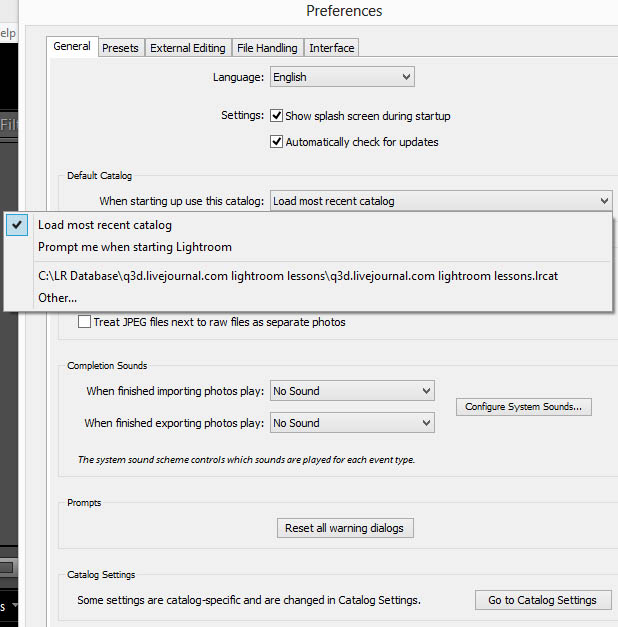 Если не латинские шрифты отображаются неверно на Mac.
Если не латинские шрифты отображаются неверно на Mac.